
Kaspersky Anti-Virus 2011
PODRĘCZNIK
UŻYTKOWNIKA
W E RS J A A PL I K A CJ I : 1 1 .0

2
Drogi Użytkowniku,
dziękujemy za wybór naszego produktu. Mamy nadzieję, że ten dokument okaże się pomocny i dostarczy odpowiedzi na
większość napotkanych pytań.
Uwaga! Dokumentacja ta jest własnością firmy Kaspersky Lab ZAO (zwanej dalej Kaspersky Lab): wszystkie prawa do
tego dokumentu są chronione przez prawodawstwo Federacji Rosyjskiej i umowy międzynarodowe. Nielegalne
kopiowanie i dystrybucja tego dokumentu lub jego części będą skutkowały wszczęciem postępowania cywilnego,
administracyjnego lub karnego i będą ścigane przez prawo Federacji Rosyjskiej.
Kopiowanie, rozpowszechnianie - również w formie przekładu dowolnych materiałów - możliwe jest tylko po uzyskaniu
pisemnej zgody firmy Kaspersky Lab.
Podręcznik wraz z zawartością graficzną może być wykorzystany tylko do celów informacyjnych, niekomercyjnych i
indywidualnych użytkownika.
Dokument ten może zostać zmodyfikowany bez uprzedniego informowania. Najnowsza wersja podręcznika jest zawsze
dostępna na stronie http://www.kaspersky.pl/download.html?s=docs.
Firma Kaspersky Lab nie ponosi odpowiedzialności za treść, jakość, aktualność i wiarygodność wykorzystywanych w
dokumencie materiałów, prawa do których zastrzeżone są przez inne podmioty, oraz za możliwe szkody związane z
wykorzystaniem tych materiałów.
Dokument zawiera nazwy stanowiące zastrzeżone znaki towarowe, do których prawa posiadają ich właściciele.
Data poprawek dokumentu: 10-04-30
© 1997-2010 Kaspersky Lab ZAO. Wszelkie prawa zastrzeżone.
http://www.kaspersky.pl
http://support.kaspersky.com/pl/

3
SPIS TREŚCI
UMOWA LICENCYJNA KASPERSKY LAB ................................................................................................................... 9
INFORMACJE O PODRĘCZNIKU ............................................................................................................................... 16
W tym dokumencie ................................................................................................................................................. 16
Oznaczenia dokumentu .......................................................................................................................................... 17
DODATKOWE ŹRÓDŁA INFORMACJI ....................................................................................................................... 19
Źródła informacji dla niezależnych badań ............................................................................................................... 19
Forum internetowe firmy Kaspersky Lab ................................................................................................................ 20
Kontakt z działem sprzedaży .................................................................................................................................. 20
Kontakt z zespołem tworzącym dokumentację ....................................................................................................... 20
KASPERSKY ANTI-VIRUS 2011 ................................................................................................................................. 21
Nowości .................................................................................................................................................................. 21
Zapewnianie ochrony komputera ............................................................................................................................ 21
Pakiet dystrybucyjny ............................................................................................................................................... 23
Usługi świadczone zarejestrowanym użytkownikom .............................................................................................. 23
Wymagania sprzętowe i programowe ..................................................................................................................... 24
INSTALOWANIE APLIKACJI ....................................................................................................................................... 25
Procedura instalacji ................................................................................................................................................ 25
Krok 1. Wyszukiwanie nowszej wersji aplikacji ................................................................................................. 26
Krok 2. Weryfikowanie wymagań systemowych ................................................................................................ 26
Krok 3. Wybieranie typu instalacji ..................................................................................................................... 27
Krok 4. Przeglądanie treści umowy licencyjnej ................................................................................................. 27
Krok 5. Kaspersky Security Network - Oświadczenie o Gromadzeniu Danych ................................................. 27
Krok 6. Wyszukiwanie niekompatybilnych aplikacji ........................................................................................... 27
Krok 7. Wybieranie folderu docelowego ............................................................................................................ 28
Krok 8. Przygotowanie do instalacji .................................................................................................................. 28
Krok 9. Instalacja .............................................................................................................................................. 28
Krok 10. Aktywacja aplikacji .............................................................................................................................. 29
Krok 11. Rejestrowanie użytkownika ................................................................................................................ 29
Krok 12. Finalizowanie procesu aktywacji ......................................................................................................... 30
Krok 13. Kończenie działania Kreatora ............................................................................................................. 30
Rozpoczęcie pracy ................................................................................................................................................. 30
Dezinstalacja aplikacji ............................................................................................................................................ 30
Krok 1. Zapisywanie danych do ponownego użycia .......................................................................................... 31
Krok 2. Potwierdzenie usunięcia aplikacji ......................................................................................................... 31
Krok 3. Dezinstalacja aplikacji. Kończenie dezinstalacji ................................................................................... 31
ZARZĄDZANIE LICENCJĄ .......................................................................................................................................... 32
Informacje o Umowie licencyjnej ............................................................................................................................ 32
Informacje o licencji ................................................................................................................................................ 32
Informacje o kodzie aktywacyjnym ......................................................................................................................... 33
Przeglądanie informacji o licencji ............................................................................................................................ 34
INTERFEJS APLIKACJI ................................................................................................................................ ............... 35
Ikona obszaru powiadamiania ................................................................................................................................ 35
Menu kontekstowe .................................................................................................................................................. 36

K A S P E R S K Y AN T I - V I R U S 2 0 1 1
4
Okno główne programu Kaspersky Anti-Virus ........................................................................................................ 37
Okna powiadomień ................................................................................................................................................. 39
Okno ustawień aplikacji .......................................................................................................................................... 40
Gadżet Kaspersky Lab ........................................................................................................................................... 41
URUCHAMIANIE I ZATRZYMYWANIE DZIAŁANIA APLIKACJI ................................................................................. 42
Włączanie i wyłączanie automatycznego uruchamiania ......................................................................................... 42
Ręczne uruchamianie i zatrzymywanie działania aplikacji ...................................................................................... 42
STAN OCHRONY KOMPUTERA ................................................................................................................................. 44
Diagnostyka i eliminacja problemów w ochronie komputera................................................................................... 44
Włączanie i wyłączanie ochrony ............................................................................................................................. 45
Wstrzymywanie i wznawianie ochrony ................................................................................................................... 46
WYKONYWANIE TYPOWYCH ZADAŃ ................................................................................................ ....................... 48
Jak aktywować aplikację......................................................................................................................................... 49
Jak kupić lub odnowić licencję ................................................................................................................................ 49
Co zrobić, gdy pojawiają się powiadomienia aplikacji ............................................................................................. 50
Jak uaktualniać bazy danych aplikacji .................................................................................................................... 50
Jak przeprowadzić skanowanie obszarów krytycznych komputera w poszukiwaniu wirusów ................................ 51
Jak skanować obiekt (plik, folder lub dysk) w poszukiwaniu wirusów ..................................................................... 51
Jak przeprowadzić pełne skanowanie komputera w poszukiwaniu wirusów .......................................................... 52
Skanowanie komputera w poszukiwaniu luk........................................................................................................... 53
Jak chronić dane osobiste przed kradzieżą ............................................................................................................ 54
Ochrona przed phishingiem .............................................................................................................................. 54
Klawiatura wirtualna .......................................................................................................................................... 54
Co zrobić, gdy podejrzewasz, że obiekt jest zainfekowany wirusem ...................................................................... 56
Co zrobić, gdy podejrzewasz, że komputer został zainfekowany ........................................................................... 56
Jak przywrócić obiekt, który został usunięty lub wyleczony przez aplikację ........................................................... 58
Tworzenie i korzystanie z Dysku ratunkowego ....................................................................................................... 58
Tworzenie dysku ratunkowego .......................................................................................................................... 58
Uruchamianie komputera z dysku ratunkowego ............................................................................................... 61
Gdzie znajdują się raporty na temat działania aplikacji .......................................................................................... 61
Przywracanie ustawień domyślnych programu ....................................................................................................... 62
Jak przenieść ustawienia aplikacji do programu Kaspersky Anti-Virus zainstalowanego na innym komputerze .... 62
Jak przejść z Kaspersky Anti-Virus do Kaspersky Internet Security ....................................................................... 63
Przejście do wersji komercyjnej ........................................................................................................................ 64
Tymczasowe przełączenie do wersji testowej ................................................................................................... 64
Jak używać gadżetu Kaspersky Lab ....................................................................................................................... 65
ZAAWANSOWANE USTAWIENIA APLIKACJI ............................................................................................................ 68
Wybieranie trybu ochrony ....................................................................................................................................... 69
Skanowanie komputera .......................................................................................................................................... 69
Skanowanie antywirusowe ................................................................................................................................ 69
Wykrywanie luk ................................................................................................................................................. 77
Aktualizacja ............................................................................................................................................................ 77
Wybieranie źródła uaktualnień .......................................................................................................................... 78
Wybieranie regionu serwera aktualizacji ........................................................................................................... 79
Aktualizacja z foldera lokalnego ........................................................................................................................ 79
Tworzenie terminarza uruchamiania zadania aktualizacji ................................................................................. 80
Cofanie ostatniej aktualizacji ................................................................................................ ............................. 81

S P I S T R E Ś C I
5
Skanowanie Kwarantanny po aktualizacji ......................................................................................................... 81
Korzystanie z serwera proxy ............................................................................................................................. 81
Uruchamianie aktualizacji z poziomu konta innego użytkownika ...................................................................... 82
Moduł Ochrona plików ............................................................................................................................................ 82
Włączanie i wyłączanie Ochrony plików ............................................................................................................ 83
Automatyczne wstrzymanie modułu Ochrona plików ................................................................ ........................ 83
Tworzenie obszaru ochrony .............................................................................................................................. 84
Zmienianie i przywracanie poziomu ochrony .................................................................................................... 85
Wybieranie trybu skanowania ........................................................................................................................... 85
Używanie analizy heurystycznej ....................................................................................................................... 86
Wybieranie technologii skanowania .................................................................................................................. 86
Zmienianie akcji wykonywanych na wykrytych obiektach ................................................................................. 86
Skanowanie plików złożonych ........................................................................................................................... 86
Optymalizowanie skanowania ........................................................................................................................... 87
Ochrona poczty ...................................................................................................................................................... 88
Włączanie i wyłączanie modułu Ochrona poczty .............................................................................................. 89
Tworzenie obszaru ochrony .............................................................................................................................. 89
Zmienianie i przywracanie poziomu ochrony .................................................................................................... 90
Używanie analizy heurystycznej ....................................................................................................................... 91
Zmienianie akcji wykonywanych na wykrytych obiektach ................................................................................. 91
Filtrowanie załączników .................................................................................................................................... 91
Skanowanie plików złożonych ........................................................................................................................... 92
Skanowanie poczty elektronicznej w programie Microsoft Office Outlook ........................................................ 92
Skanowanie poczty elektronicznej w programie The Bat! ................................................................................. 92
Moduł Ochrona WWW ............................................................................................................................................ 93
Włączanie i wyłączanie modułu Ochrona WWW ............................................................................................... 95
Wybieranie poziomu ochrony modułu Ochrona WWW ..................................................................................... 95
Zmienianie akcji wykonywanych na niebezpiecznych obiektach....................................................................... 96
Sprawdzanie adresów internetowych przy pomocy baz danych adresów podejrzanych i typu phishing ........... 96
Używanie analizy heurystycznej ....................................................................................................................... 97
Blokowanie niebezpiecznych skryptów ............................................................................................................. 98
Optymalizowanie skanowania ........................................................................................................................... 98
Kaspersky URL Advisor .................................................................................................................................... 98
Tworzenie listy zaufanych adresów ................................................................................................................ 100
Przywracanie domyślnych ustawień Ochrony WWW ...................................................................................... 100
Ochrona komunikatorów internetowych ................................................................................................................ 100
Włączanie i wyłączanie Ochrony komunikatorów ............................................................................................ 101
Tworzenie obszaru ochrony ............................................................................................................................ 101
Wybieranie typu skanowania .......................................................................................................................... 101
Ochrona proaktywna ............................................................................................................................................ 102
Włączanie i wyłączanie modułu Ochrona proaktywna .................................................................................... 103
Tworzenie grupy zaufanych aplikacji .............................................................................................................. 103
Korzystanie z listy niebezpiecznej aktywności ................................................................................................ 103
Zmienianie reguły monitorowania niebezpiecznych aktywności...................................................................... 103
Kontrola systemu .................................................................................................................................................. 104
Włączanie / wyłączanie modułu Kontrola systemu .......................................................................................... 104
Używanie schematów niebezpiecznej aktywności (BBS) ................................................................................ 105
Cofanie działań szkodliwego programu .......................................................................................................... 105
Ochrona sieci ........................................................................................................................................................ 106

K A S P E R S K Y AN T I - V I R U S 2 0 1 1
6
Skanowanie połączeń szyfrowanych .............................................................................................................. 106
Monitor sieci ................................................................ .................................................................................... 108
Konfigurowanie serwera proxy ........................................................................................................................ 109
Tworzenie listy monitorowanych portów ......................................................................................................... 109
Strefa zaufana ...................................................................................................................................................... 110
Tworzenie listy zaufanych aplikacji ................................................................................................................. 111
Tworzenie reguł wykluczeń ............................................................................................................................. 111
Wydajność i kompatybilność z innymi aplikacjami ................................................................................................ 111
Wybieranie kategorii wykrywanych zagrożeń.................................................................................................. 112
Technologia zaawansowanego leczenia ......................................................................................................... 112
Zarządzanie zasobami komputera podczas skanowania antywirusowego ..................................................... 113
Uruchamianie zadań na komputerze w chwili bezczynności ........................................................................... 113
Ustawienia aplikacji w trybie pełnoekranowym Trybu gracza.......................................................................... 114
Oszczędzanie baterii ....................................................................................................................................... 114
Autoochrona programu Kaspersky Anti-Virus ................................ ....................................................................... 115
Włączanie / wyłączanie Autoochrony .............................................................................................................. 115
Ochrona przed kontrolą zewnętrzną ............................................................................................................... 115
Kwarantanna i kopia zapasowa ............................................................................................................................ 116
Przechowywanie obiektów Kwarantanny i Kopii zapasowej ........................................................................... 116
Praca z kwarantanną ...................................................................................................................................... 117
Dodatkowe narzędzia zwiększające bezpieczeństwo komputera ......................................................................... 118
Czyszczenie śladów aktywności ..................................................................................................................... 119
Konfigurowanie przeglądarki ................................................................................................ ........................... 120
Cofanie zmian dokonanych przez kreatory ..................................................................................................... 122
Raporty ................................................................................................................................................................. 123
Tworzenie raportu dla wybranego modułu ...................................................................................................... 123
Zarządzanie wyświetlaniem danych na ekranie .............................................................................................. 123
Filtrowanie danych ................................................................................................................................ .......... 125
Wyszukiwanie zdarzeń ................................................................................................................................... 125
Zapisywanie raportu do pliku .......................................................................................................................... 126
Przechowywanie raportów .............................................................................................................................. 126
Czyszczenie raportów aplikacji ....................................................................................................................... 127
Zapisywanie w raporcie zdarzeń informacyjnych ............................................................................................ 127
Konfigurowanie przypominania o dostępności raportu .................................................................................... 127
Wygląd aplikacji .................................................................................................................................................... 128
Skóra aplikacji ................................................................................................................................................. 128
Aktywne elementy interfejsu ........................................................................................................................... 128
Agent nowości ................................................................................................................................................. 128
Powiadomienia ..................................................................................................................................................... 129
Włączanie i wyłączanie powiadomień ............................................................................................................. 130
Konfigurowanie metody powiadamiania .......................................................................................................... 130
Uczestnictwo w Kaspersky Security Network ....................................................................................................... 131
SPRAWDZANIE POPRAWNOŚCI USTAWIEŃ KASPERSKY ANTI-VIRUS ............................................................. 132
"Wirus" testowy EICAR i jego modyfikacje ........................................................................................................... 132
Testowanie ochrony ruchu HTTP ......................................................................................................................... 134
Testowanie ochrony ruchu SMTP ......................................................................................................................... 134
Sprawdzanie poprawności ustawień modułu Ochrona plików .............................................................................. 134
Weryfikowanie ustawień zadania skanowania antywirusowego ........................................................................... 135

S P I S T R E Ś C I
7
Sprawdzanie poprawności ustawień modułu Anti-Spam ...................................................................................... 135
KONTAKT Z DZIAŁEM POMOCY TECHNICZNEJ .................................................................................................... 136
Moje konto ............................................................................................................................................................ 136
Pomoc techniczna za pośrednictwem telefonu ..................................................................................................... 137
Tworzenie raportu o stanie systemu ..................................................................................................................... 137
Tworzenie pliku śledzenia..................................................................................................................................... 138
Wysyłanie plików danych ...................................................................................................................................... 138
Wykonywanie skryptu AVZ ................................................................................................................................... 139
DODATEK .................................................................................................................................................................. 141
Stany subskrypcji .................................................................................................................................................. 141
Lista powiadomień programu Kaspersky Anti-Virus ............................................................................................. 142
Powiadomienia w dowolnym trybie ochrony.................................................................................................... 142
Powiadomienia w interaktywnym trybie ochrony ............................................................................................. 147
Praca z aplikacją z poziomu wiersza poleceń ....................................................................................................... 154
Aktywowanie aplikacji ..................................................................................................................................... 156
Uruchamianie aplikacji .................................................................................................................................... 156
Zatrzymywanie działania aplikacji ................................................................................................................... 157
Zarządzanie składnikami i zadaniami programu ............................................................................................. 157
Skanowanie antywirusowe .............................................................................................................................. 159
Aktualizowanie aplikacji .................................................................................................................................. 161
Cofanie ostatniej aktualizacji ................................................................................................ ........................... 162
Eksportowanie ustawień ochrony .................................................................................................................... 162
Importowanie ustawień ochrony ...................................................................................................................... 163
Tworzenie pliku śledzenia ............................................................................................................................... 163
Przeglądanie pomocy ..................................................................................................................................... 164
Kody zwrotne wiersza poleceń ........................................................................................................................ 164
SŁOWNIK ................................................................................................................................................................... 165
KASPERSKY LAB ...................................................................................................................................................... 174
INFORMACJE O KODZIE FIRM TRZECICH ............................................................................................................. 175
Kod programu ....................................................................................................................................................... 175
AGG 2.4 .......................................................................................................................................................... 177
ADOBE ABI-SAFE CONTAINERS 1.0 ............................................................................................................ 178
BOOST 1.39.0 ................................................................................................................................................ 178
Biblioteka Bzip2/libbzip2 1.0.5 ........................................................................................................................ 178
CONVERTUTF ............................................................................................................................................... 179
CURL 7.19.4 ................................................................................................................................................... 179
DEELX - REGULAR EXPRESSION ENGINE 1.2 ........................................................................................... 180
Biblioteka Expat 1.2, 2.0.1 .............................................................................................................................. 180
FASTSCRIPT 1.90 .......................................................................................................................................... 180
FDLIBM 5.3 ................................................................................................................................ ..................... 180
FLEX: THE FAST LEXICAL ANALYZER 2.5.4 ............................................................................................... 181
FMT.H ............................................................................................................................................................. 181
GDTOA ........................................................................................................................................................... 181
GECKO SDK 1.8, 1.9, 1.9.1 ............................................................................................................................ 182
ICU4C 4.0.1 .................................................................................................................................................... 190
Biblioteka Info-ZIP 5.51 ................................................................................................................................... 190
JSON4LUA 0.9.30 .......................................................................................................................................... 191

K A S P E R S K Y AN T I - V I R U S 2 0 1 1
8
LIBGD 2.0.35 .................................................................................................................................................. 191
LIBJPEG 6B .................................................................................................................................................... 192
LIBM (lrint.c v 1.4, lrintf.c,v 1.5) ....................................................................................................................... 193
LIBPNG 1.2.8, 1.2.9, 1.2.42 ............................................................................................................................ 193
LIBUNGIF 3.0 ................................................................................................................................................. 195
LIBXDR ........................................................................................................................................................... 195
LREXLIB 2.4 ................................................................................................................................................... 196
LUA 5.1.4 ........................................................................................................................................................ 196
LZMALIB 4.43 ................................................................................................................................................. 197
MD5.H ............................................................................................................................................................. 197
MD5.H ............................................................................................................................................................. 197
MD5-CC 1.02 .................................................................................................................................................. 198
OPENSSL 0.9.8K ............................................................................................................................................ 198
PCRE 7.7, 7.9 ................................................................................................................................................. 200
SHA1.C 1.2 ..................................................................................................................................................... 201
STLPORT 5.2.1 .............................................................................................................................................. 202
SVCCTL.IDL ................................................................................................................................................... 202
TINYXML 2.5.3 ............................................................................................................................................... 202
VISUAL STUDIO CRT SOURCE CODE 8.0 ................................................................................................... 202
WINDOWS TEMPLATE LIBRARY 8.0 ............................................................................................................ 202
ZLIB 1.0.4, 1.0.8, 1.2.2, 1.2.3.......................................................................................................................... 207
Development tools ................................................................................................................................................ 207
MS DDK 4.0, 2000 .......................................................................................................................................... 207
MS WDK 6000, 6001, 6002 ............................................................................................................................ 207
WINDOWS INSTALLER XML (WIX) TOOLSET 3.0 ....................................................................................... 207
Distributed program code ..................................................................................................................................... 212
GRUB4DOS 0.4.4-2009-10-16 (FILE GRLDR) ............................................................................................... 212
GRUBINST 1.1 ............................................................................................................................................... 216
Pozostałe informacje ............................................................................................................................................ 223
INDEKS ...................................................................................................................................................................... 225

9
UMOWA LICENCYJNA KASPERSKY LAB
UMOWA LICENCYJNA UŻYTKOWNIKA KOŃCOWEGO FIRMY KASPERSKY LAB
WAŻNA INFORMACJA PRAWNA DLA WSZYSTKICH UŻYTKOWNIKÓW: PRZED ROZPOCZĘCIEM
KORZYSTANIA Z OPROGRAMOWANIA NALEŻY UWAŻNIE PRZECZYTAĆ NINIEJSZĄ UMOWĘ
LICENCYJNĄ.
KLIKAJĄC PRZYCISK WYRAŻAM ZGODĘ NA UMOWIE LICENCYJNEJ LUB WPISUJĄC ODPOWIEDNI(E)
SYMBOL(E), UŻYTKOWNIK WYRAŻA ZGODĘ NA PRZESTRZEGANIE JEJ WARUNKÓW I ZASAD.
CZYNNOŚĆ TA JEST JEDNOZNACZNA ZE ZŁOŻENIEM PODPISU A UŻYTKOWNIK WYRAŻA
ZGODĘ NA PRZESTRZEGANIE NINIEJSZEJ UMOWY, KTÓREJ STAJE SIĘ STRONĄ ORAZ WYRAŻA
ZGODĘ NA EGZEKWOWANIE JEJ POSTANOWIEŃ W SPOSÓB OBOWIĄZUJĄCY W PRZYPADKU
WSZELKICH WYNEGOCJOWANYCH, PISEMNYCH UMÓW PODPISANYCH PRZEZ UŻYTKOWNIKA.
JEŻELI UŻYTKOWNIK NIE WYRAŻA ZGODY NA WSZYSTKIE LUB NIEKTÓRE ZASADY I WARUNKI
NINIEJSZEJ UMOWY, POWINIEN PRZERWAĆ INSTALACJĘ OPROGRAMOWANIA I ZREZYGNOWAĆ Z
INSTALACJI.
PO KLIKNIĘCIU PRZYCISKU WYRAŻENIA ZGODY W OKNIE UMOWY LICENCYJNEJ LUB PO WPISANIU
ODPOWIEDNIEGO SYMBOLU/ODPOWIEDNICH SYMBOLI, UŻYTKOWNIK NABYWA PRAWO DO
KORZYSTANIA Z OPROGRAMOWANIA NA ZASADACH I WARUNKACH ZAWARTYCH W NINIEJSZEJ
UMOWIE.
1. Definicje
1.1. Oprogramowanie oznacza oprogramowanie, w tym Aktualizacje i powiązane materiały.
1.2. Posiadacz praw (posiadacz wszystkich praw, wyłącznych bądź innych praw do Oprogramowania) oznacza firmę
Kaspersky Lab ZAO, spółkę zarejestrowaną zgodnie z przepisami prawa obowiązującego na terenie Federacji
Rosyjskiej.
1.3. Komputer(y) oznacza(-ją) sprzęt komputerowy, w tym komputery osobiste, laptopy, stacje robocze, palmtopy,
telefony „smart phone”, produkty kieszonkowe lub inne urządzenia elektroniczne, do których przeznaczone jest
Oprogramowanie, na których zostanie ono zainstalowane i/lub będzie użytkowane.
1.4. Użytkownik końcowy oznacza osobę(-y) fizyczną(-e) instalującą(-e) lub korzystającą(-e) w imieniu własnym z
legalnej kopii Oprogramowania; lub, jeżeli Oprogramowanie jest pobierane lub instalowane w imieniu organizacji, np.
pracodawcy, „Użytkownik” oznacza organizację, na potrzeby której Oprogramowanie zostaje pobrane lub
zainstalowane i niniejszym przyjmuje się, iż taka organizacja upoważniła osobę przyjmującą warunki tej umowy do
uczynienia tego w jej imieniu. Dla celów niniejszej umowy, termin „organizacja”, obejmuje, bez ograniczeń, każdą
spółkę, spółkę z ograniczoną odpowiedzialnością, korporację, stowarzyszenie, spółkę kapitałową, zarząd powierniczy,
spółkę joint venture, organizację pracowniczą, organizację nie posiadającą osobowości prawnej lub organizacje
rządowe.
1.5. Partner(-rzy) oznacza(-ją) organizacje lub osoby fizyczne, zajmujące się dystrybucją Oprogramowania w oparciu
o licencję i umowę zawartą z Posiadaczem praw.
1.6. Aktualizacja(-e) oznacza(-ją) wszelkie ulepszenia, rewizje, poprawki do usterek programowych, usprawnienia,
naprawy, modyfikacje, kopie, dodatki lub zestawy konserwacyjne, itp.
1.7. Instrukcja użytkownika oznacza instrukcję użytkownika, przewodnik administratora, dokumentacja i związane z
nimi materiały objaśniające lub inne.
2. Przyznanie licencji
2.1. Posiadacz praw niniejszym przyznaje Użytkownikowi niewyłączną licencję na przechowywanie, pobieranie,
instalację, uruchamianie i wyświetlanie („użytkowanie”) Oprogramowania na określonej liczbie komputerów w celu
ochrony komputera Użytkownika, na którym zainstalowane zostało Oprogramowanie przed zagrożeniami opisanymi w
Instrukcji użytkownika, zgodnie z wszelkimi wymogami technicznymi opisanymi w Instrukcji użytkownika i stosownie
do zasad i warunków niniejszej Umowy („Licencja”), a Użytkownik przyjmuje warunki niniejszej Licencji:
Wersja próbna. Jeżeli użytkownik otrzymał, pobrał oraz/lub zainstalował wersję próbną Oprogramowania i otrzymał
niniejszym licencję ewaluacyjną na Oprogramowanie, jeżeli nie zostało to inaczej określone, może wykorzystywać je
wyłącznie w celach ewaluacyjnych i wyłącznie jednorazowo, w określonym przedziale czasowym począwszy od dnia
pierwszej instalacji. Wykorzystywanie Oprogramowania do innych celów lub w okresie wykraczającym poza okres
ewaluacji jest surowo wzbronione.
Oprogramowanie wielośrodowiskowe; Oprogramowanie wielojęzyczne; Podwójne nośniki oprogramowania; Kopie
zbiorowe; Pakiety. W przypadku Użytkowników korzystających z innych wersji Oprogramowania lub innych wersji

K A S P E R S K Y AN T I - V I R U S 2 0 1 1
10
językowych Oprogramowania, posiadających Oprogramowanie na kilku nośnikach, w postaci kopii zbiorowej bądź w
pakiecie wraz z innym oprogramowaniem, całkowita ilość komputerów, na których zainstalowane zostały wszystkie
wersje Oprogramowania odpowiadać będzie liczbie komputerów wymienionej w licencji otrzymanej od Posiadacza
praw, zakładając, że warunki licencjonowania nie stanowią inaczej, każda uzyskana licencja uprawnia Użytkownika do
zainstalowania i korzystania z Oprogramowania na takiej ilości komputerów, jaka określona została w paragrafach 2.2
oraz 2.3.
2.2. Jeżeli Oprogramowanie zostało uzyskane na nośniku fizycznym, Użytkownik może z niego korzystać w celu
ochrony komputera(-ów) w liczbie określonej na opakowaniu.
2.3. Jeżeli Oprogramowanie zostało uzyskane w Internecie, Użytkownik może z niego korzystać w celu ochrony
komputerów w liczbie określonej podczas uzyskiwania Licencji na Oprogramowanie.
2.4. Użytkownik ma prawo do wykonania kopii oprogramowania wyłącznie w celu stworzenia kopii zapasowej, która
zastąpi legalnie posiadaną kopię na wypadek jej utraty, zniszczenia lub uszkodzenia uniemożliwiającego jej
użytkowanie. Kopii zapasowej nie wolno użytkować do innych celów i musi ona zostać zniszczona po utracie przez
Użytkownika prawa do użytkowania Oprogramowania lub po wygaśnięciu bądź wycofaniu licencji Użytkownika z
jakiegokolwiek powodu, stosownie do prawa obowiązującego w kraju zamieszkania Użytkownika lub w kraju, w
którym Użytkownik korzysta z Oprogramowania.
2.5. Użytkownik może przekazać niewyłączną licencję na korzystanie z Oprogramowania innym osobom fizycznym w
zakresie udzielonym Użytkownikowi przez Posiadacza praw pod warunkiem, że osoba otrzymująca wyrazi zgodę na
przestrzeganie wszystkich zasad i warunków niniejszej Umowy oraz w pełni zastąpi dotychczasowego Użytkownika
jako posiadacz licencji udzielonej przez Posiadacza praw. W przypadku pełnego przeniesienia praw nadanych przez
Posiadacza praw na korzystanie z Oprogramowania, Użytkownik ma obowiązek zniszczenia wszelkich posiadanych
kopii Oprogramowania, w tym kopii zapasowych. Osoba otrzymująca przekazaną licencję musi wyrazić zgodę na
przestrzeganie wszystkich zasad i warunków niniejszej Umowy. Jeżeli osoba otrzymująca nie wyrazi zgody na
przestrzeganie wszystkich zasad i warunków niniejszej Umowy, nie może zainstalować bądź/ani użytkować
Oprogramowania. Użytkownik oświadcza również, jako osoba otrzymująca przekazywaną licencję, że nie posiada
żadnych dodatkowych lub większych praw niż oryginalny Użytkownik końcowy, który uzyskał Oprogramowanie od
Posiadacza praw.
2.6. Z chwilą aktywacji Oprogramowania lub po instalacji pliku klucza licencyjnego (z wyjątkiem jego wersji próbnej),
Użytkownik zyskuje prawo do otrzymywania następujących usług w okresie oznaczonym na opakowaniu
Oprogramowania (jeżeli Oprogramowanie zostało uzyskane na nośniku fizycznym) lub zdefiniowanym podczas jego
uzyskania (jeżeli Oprogramowanie zostało uzyskane w Internecie):
- Aktualizacje Oprogramowania poprzez Internet po opublikowaniu ich na stronie internetowej przez Posiadacza praw
lub w formie innych usług online. Wszelkie otrzymane przez Użytkownika Aktualizacje stają się częścią
Oprogramowania i mają wobec nich zastosowanie zasady i warunki niniejszej Umowy;
- Pomoc techniczna za pośrednictwem Internetu oraz telefonicznie w postaci infolinii Pomocy technicznej.
3. Aktywacja i okres obowiązywania
3.1. Od Użytkownika, który zmodyfikuje swój komputer lub wprowadzi zmiany do zainstalowanego na nim
oprogramowania innych dostawców, Posiadacz praw może wymagać przeprowadzenia ponownej aktywacji
Oprogramowania lub instalacji pliku klucza licencyjnego. Posiadacz praw zastrzega sobie prawo do wykorzystania
wszelkich środków oraz procedur weryfikacyjnych celem zweryfikowania wiarygodności Licencji oraz/lub kopii
Oprogramowania zainstalowanego oraz/lub wykorzystywanego na komputerze Użytkownika.
3.2. Jeżeli Oprogramowanie zostało uzyskane na nośniku fizycznym, może ono być wykorzystywane, po przyjęciu
warunków niniejszej Umowy, w okresie oznaczonym na opakowaniu, począwszy od akceptacji niniejszej Umowy.
3.3. Jeżeli Oprogramowanie zostało uzyskane w Internecie, może ono być wykorzystywane, po przyjęciu warunków
niniejszej Umowy, w okresie zdefiniowanym podczas uzyskiwania.
3.4. Użytkownik ma prawo do nieodpłatnego korzystania z wersji próbnej oprogramowania w sposób określony w
paragrafie 2.1 w pojedynczym okresie ewaluacji (30 dni) począwszy od momentu aktywacji Oprogramowania na
zasadach określonych niniejszą Umową, zakładając, że wersja próbna nie upoważnia Użytkownika do korzystania z
Aktualizacji oraz Pomocy technicznej za pośrednictwem Internetu oraz telefonicznej w postaci infolinii Pomocy
technicznej. Jeśli Posiadacz praw ustali kolejny pojedynczy okres ewaluacji, Użytkownik zostanie o tym
zawiadomiony.
3.5. Posiadana przez Użytkownika Licencja na korzystanie z Oprogramowania wydana zostaje na okres zdefiniowany
w paragrafie 3.2 lub 3.3 (odpowiednio), a ilość czasu pozostałą do zakończenia okresu użytkowania można sprawdzić
za pomocą środków opisanych w Instrukcji Użytkownika.
3.6. Jeśli Użytkownik uzyskał Oprogramowanie z zamiarem użytkowania na więcej niż jednym komputerze, wtedy
licencja Użytkownika na korzystanie z Oprogramowania jest ograniczona do czasu począwszy od daty aktywacji
Oprogramowania lub instalacji pliku klucza licencyjnego na pierwszym komputerze.

K A S P E R S K Y AN TI - V I R U S 20 1 1
11
3.7. Nie naruszając wszelkich innych środków prawnych ani prawa equity, które mogą przysługiwać Posiadaczowi
praw, w przypadku złamania przez Użytkownika któregokolwiek z postanowień i warunków niniejszej Umowy,
Posiadacz praw w każdej chwili i bez powiadomienia Użytkownika może wycofać niniejszą Licencję na użytkowanie
Oprogramowania, nie refundując ceny zakupu w całości ani w części.
3.8. Użytkownik wyraża zgodę na to, iż korzystając z Oprogramowania oraz wszelkich raportów lub informacji od
niego pochodzących, będzie przestrzegać wszystkich mających zastosowanie przepisów prawa międzynarodowego,
krajowego, stanowego, przepisów oraz praw lokalnych, w tym, bez ograniczeń, prawa prywatności, praw autorskich,
praw kontroli eksportu oraz prawa dotyczącego pornografii.
3.9. Z wyjątkiem okoliczności, w których postanowienia niniejszej Umowy stanowią inaczej, Użytkownik nie ma
prawa do przeniesienia nadanych mu z mocy niniejszej Umowy praw bądź wynikających z niej zobowiązań.
3.10. Posiadacz praw zastrzega sobie prawo do ograniczenia możliwości aktywacji poza regionem, w którym
Oprogramowanie zostało nabyte od Posiadacza praw i/lub jego partnerów.
3.11. Jeżeli Użytkownik uzyskał Oprogramowanie z kodem aktywacyjnym ważnym dla lokalizacji językowej
Oprogramowania na region, w którym zostało ono nabyte od Posiadacza praw lub jego partnerów, Użytkownik nie
może aktywować Oprogramowania za pomocą kodu aktywacyjnego przeznaczonego dla innej lokalizacji językowej.
3.12. W przypadku ograniczeń określonych w paragrafach 3.10 i 3.11, informacje o tych ograniczeniach zostały
umieszczone na opakowaniu i/lub stronie internetowej Posiadacza praw i/lub jego partnerów.
4. Pomoc techniczna
4.1. Pomoc techniczna opisana w paragrafie 2.6 niniejszej Umowy zapewniana będzie Użytkownikowi po
zainstalowaniu najnowszej Aktualizacji Oprogramowania (z wyjątkiem wersji jego próbnej).
Pomoc techniczna: http://support.kaspersky.com
5. Gromadzenie informacji
5.1. Wyrażając zgodę na zasady i warunki niniejszej Umowy, Użytkownik zgadza się na dostarczanie Posiadaczowi
praw informacji o plikach wykonywalnych i ich sumach kontrolnych w celu udoskonalenia zapewnianego
Użytkownikowi poziomu ochrony.
5.2. Aby lepiej uświadomić sobie nowe zagrożenia i ich źródła oraz udoskonalić oferowany Użytkownikowi poziom
zabezpieczenia, Posiadacz praw, za zgodą Użytkownika wyrażoną w Oświadczeniu o Gromadzeniu Danych Sieci
Kaspersky Security Network, wyraźnie upoważnia go otrzymania tych informacji. Użytkownik ma prawo
dezaktywować usługę Kaspersky Security Network podczas instalacji. Również po zainstalowaniu, Użytkownik może
w każdej chwili aktywować i dezaktywować usługę Kaspersky Security Network na stronie opcji Oprogramowania.
Użytkownik dodatkowo uznaje i wyraża zgodę na to, iż wszelkie informacje zgromadzone przez Posiadacza praw mogą
zostać wykorzystane do śledzenia oraz publikacji raportów o trendach w zakresie zagrożeń wg wyłącznego uznania
Posiadacza praw.
5.3. Oprogramowanie nie przetwarza żadnych danych pozwalających na identyfikację jednostki, nie łączy też
przetwarzania danych z żadnymi informacjami osobowymi.
5.4. Jeżeli Użytkownik nie życzy sobie, aby informacje zebrane przez Oprogramowanie zostały przesłane Posiadaczowi
praw, powinien on zrezygnować z aktywacji lub dezaktywować usługę Kaspersky Security Network.
6. Ograniczenia
6.1. Użytkownik nie będzie emulować, klonować, wynajmować, użyczać, wypożyczać na zasadach leasingu,
odsprzedawać, modyfikować, dekompilować, poddawać inżynierii wstecznej lub demontażowi ani tworzyć prac
pochodnych w oparciu o Oprogramowanie lub jakąkolwiek jego część z wyjątkiem, kiedy jest to dozwolone w postaci
niezbywalnego prawa nadanego Użytkownikowi poprzez odpowiednie prawa, Użytkownik nie sprowadzi też żadnej
części Oprogramowania do postaci czytelnej dla człowieka, nie przeniesie licencjonowanego Oprogramowania lub jego
podzbioru, oraz nie zezwoli na to stronie trzeciej, z wyjątkiem wypadków, kiedy niniejsze restrykcje są wyraźnie
zakazane przez obowiązujące prawo. Ani kod binarny Oprogramowania ani jego kod źródłowy nie mogą być
wykorzystywane bądź poddawane inżynierii wstecznej w celu stworzenia algorytmu programu, który jest zastrzeżony.
Wszelkie prawa, które nie zostały wyraźnie nadane na mocy niniejszej Umowy są zastrzeżone przez Posiadacza praw
oraz/lub odpowiednio, jego dostawców. Wszelkie przejawy nieautoryzowanego użycia Oprogramowania spowodują
natychmiastowe i automatyczne rozwiązanie niniejszej Umowy oraz odebranie nadanej w ramach umowy Licencji,
mogą również spowodować rozpoczęcie postępowania przeciwko Użytkownikowi z powództwa cywilnego oraz/lub
karnego.
6.2. Użytkownik nie dokona cesji swoich praw do korzystania z Oprogramowania na stronę trzecią, poza wyjątkami
określonymi w paragrafie 2.5 niniejszej Umowy.
6.3. Użytkownik nie udostępni stronom trzecim kodu aktywacyjnego ani/bądź pliku klucza licencyjnego, nie zezwoli
również stronom trzecim na korzystanie z kodu aktywacyjnego ani/bądź pliku klucza licencyjnego stanowiących poufne
dane będące własnością Posiadacza praw oraz dołoży uzasadnionych starań w celu ochrony kodu aktywacyjnego
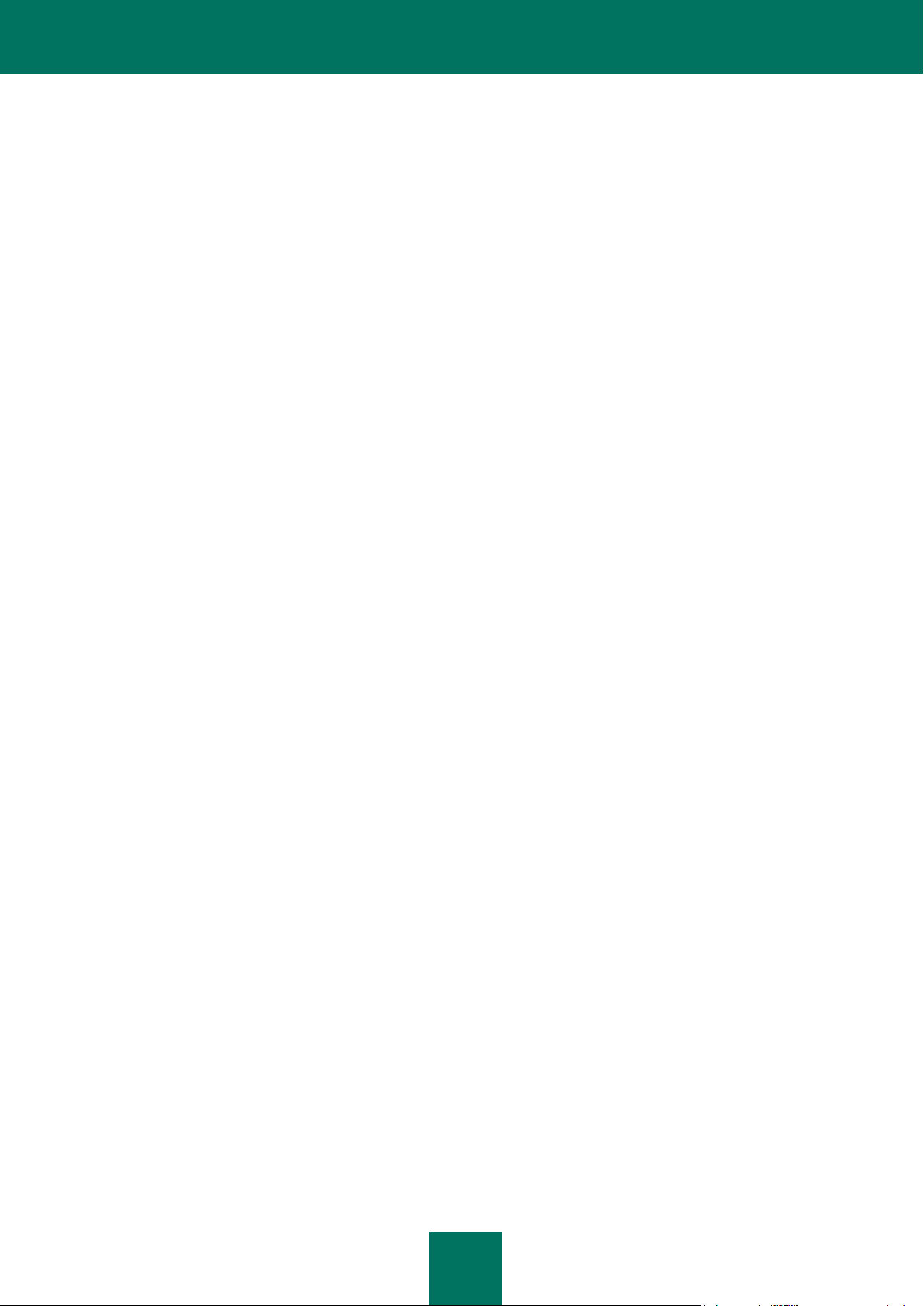
K A S P E R S K Y AN T I - V I R U S 2 0 1 1
12
oraz/lub pliku klucza licencyjnego, pod warunkiem iż, jak określone to zostało w paragrafie 2.5 niniejszej Umowy,
Użytkownik może przekazać kod aktywacyjny oraz/lub plik klucza licencyjnego stronom trzecim.
6.4. Użytkownik nie będzie wynajmował, użyczał ani wypożyczał Oprogramowania na zasadach leasingu żadnej
stronie trzeciej.
6.5. Użytkownik nie będzie wykorzystywał Oprogramowania do tworzenia danych lub oprogramowania
wykorzystywanego do wykrywania, blokowania lub usuwania zagrożeń opisanych w Instrukcji użytkownika.
6.6. Posiadacz praw ma prawo do zablokowania pliku klucza licencyjnego lub rozwiązania Umowy Licencyjnej na
korzystanie z Oprogramowania zawartej z Użytkownikiem bez jakiejkolwiek refundacji w wypadku złamania przez
Użytkownika któregokolwiek z postanowień i warunków niniejszej Umowy.
6.7. Użytkownikom korzystającym z próbnej wersji Oprogramowania nie przysługuje prawo do otrzymywania Pomocy
technicznej opisanej w paragrafie 4 niniejszej Umowy, a Użytkownik nie ma prawa do przekazania licencji bądź
scedowania praw do korzystania z Oprogramowania na jakąkolwiek stronę trzecią.
7. Ograniczona gwarancja i wyłączenie odpowiedzialności
7.1. Posiadacz praw gwarantuje, że Oprogramowanie w istotnym zakresie będzie zgodne ze specyfikacją oraz opisem
zawartym w Instrukcji użytkownika pod warunkiem, że ta ograniczona gwarancja nie będzie miała zastosowania w
następujących przypadkach: (w) niedobory w funkcjonalności komputera Użytkownika i związane z tym naruszenia, za
które Posiadacz praw wyraźnie zrzeka się wszelkiej odpowiedzialności gwarancyjnej; (x) wadliwe działanie,
uszkodzenia lub awarie powstałe na skutek nadużyć; wypadków; zaniedbań; niewłaściwej instalacji, użytkowania lub
konserwacji; kradzieży; wandalizmu; siły wyższej; aktów terroryzmu; awarii lub przeciążenia sieci zasilania; ofiar;
przeróbki, niedozwolonych modyfikacji lub napraw przeprowadzonych przez jednostki inne, niż Posiadacz praw; lub
jakiekolwiek inne działania stron trzecich lub Użytkownika oraz z przyczyn będących poza zasięgiem wypływu
Posiadacza praw; (y) wszelkie wady, o których Użytkownik nie powiadomi Posiadacza praw w możliwie szybkim
terminie od ich stwierdzenia; oraz (z) niekompatybilność spowodowana sprzętem komputerowym oraz/lub elementami
oprogramowania zainstalowanego na komputerze Użytkownika.
7.2. Użytkownik oświadcza, akceptuje oraz zgadza się, iż żadne oprogramowanie nie jest wolne od błędów oraz, że
zalecane jest wykonywanie kopii zapasowych zawartości dysku komputera, z częstotliwością oraz o niezawodności
odpowiadającej Użytkownikowi.
7.3. Posiadacz praw nie udziela jakiejkolwiek gwarancji na to, że Oprogramowanie będzie funkcjonowało poprawnie w
przypadku pogwałcenia zasad opisanych w Instrukcji użytkownika lub w niniejszej Umowie.
7.4. Posiadacz praw nie gwarantuje, że Oprogramowanie będzie funkcjonowało poprawnie, jeżeli Użytkownik nie
będzie regularnie pobierał Aktualizacji opisanych w paragrafie 2.6 niniejszej Umowy.
7.5. Posiadacz praw nie gwarantuje ochrony przed zagrożeniami opisanymi w Instrukcji użytkownika po upływie
okresu zdefiniowanego w paragrafach 3.2 lub 3.3 niniejszej Umowy lub po wygaśnięciu Licencji na korzystanie z
Oprogramowania z jakiegokolwiek powodu.
7.6. OPROGRAMOWANIE UDOSTĘPNIONE JEST UŻYTKOWNIKOWI W STANIE „TAKIM, JAKIM JEST” A
POSIADACZ PRAW NIE SKŁADA JAKICHKOLWIEK OŚWIADCZEŃ ANI NIE UDZIELA ZAPEWNIEŃ CO
DO JEGO WYKORZYSTYWANIA LUB DZIAŁANIA. WYJĄWSZY WSZELKIE GWARANCJE, WARUNKI,
OŚWIADCZENIA LUB POSTANOWIENIA, KTÓRYCH NIE MOŻNA WYKLUCZYĆ LUB OGRANICZYĆ W
ŚWIETLE OBOWIĄZUJĄCEGO PRAWA, POSIADACZ PRAW I JEGO PARTNERZY NIE SKŁADAJĄ
ŻADNYCH ZAPEWNIEŃ, WARUNKÓW, OŚWIADCZEŃ ANI POSTANOWIEŃ (WYRAŻONYCH LUB
DOMNIEMANYCH Z MOCY USTAWY, PRAWA ZWYCZAJOWEGO, ZWYCZAJU, WYKORZYSTANIA LUB
INNYCH) W JAKICHKOLWIEK KWESTIACH, W TYM, BEZ OGRANICZEŃ, W KWESTIACH
NIENARUSZANIA PRAW STRON TRZECICH, POKUPNOŚCI, SATYSFAKCJONUJĄCEJ JAKOŚCI,
INTEGRACJI LUB PRZYDATNOŚCI DO DANEGO CELU. UŻYTKOWNIK PONOSI CAŁKOWITĄ
ODPOWIEDZIALNOŚĆ ZA WADY ORAZ CAŁKOWITE RYZYKO W KWESTII DZIAŁANIA ORAZ
ODPOWIEDZIALNOŚCI ZA WYBÓR ODPOWIEDNIEGO OPROGRAMOWANIA DO OSIĄGNIĘCIA
ŻĄDANYCH REZULTATÓW, ORAZ ZA INSTALACJĘ, KORZYSTANIE I WYNIKI UZYSKANE W
REZULTACIE STOSOWANIA OPROGRAMOWANIA. BEZ OGRANICZEŃ DLA POWYŻSZYCH
POSTANOWIEŃ, POSIADACZ PRAW NIE SKŁADA ŻADNYCH OŚWIADCZEŃ ANI ZAPEWNIEŃ, ŻE
OPROGRAMOWANIE BĘDZIE WOLNE OD BŁĘDÓW, PRZERW W FUNKCJONOWANIU LUB INNYCH
AWARII LUB TEŻ, ŻE OPROGRAMOWANIE SPEŁNI WSZELKIE LUB WSZYSTKIE WYMAGANIA
UŻYTKOWNIKA BEZ WZGLĘDU NA TO, CZY ZOSTAŁY ONE UJAWNIONE POSIADACZOWI PRAW.
8. Wyłączenie i ograniczenie odpowiedzialności
8.1. W NAJSZERSZYM PRAWNIE DOPUSZCZALNYM ZAKRESIE, W ŻADNYM WYPADKU POSIADACZ
PRAW ANI JEGO PARTNERZY NIE BĘDĄ ODPOWIEDZIALNI ZA JAKIEKOLWIEK SPECJALNE,
PRZYPADKOWE, DOMNIEMANE, POŚREDNIE LUB WYNIKOWE SZKODY (W TYM, M. IN.,
ZADOŚĆUCZYNIENIE ZA UTRATĘ ZYSKÓW LUB INFORMACJI POUFNYCH LUB INNYCH, PRZERWY W
PROWADZENIU DZIAŁALNOŚCI, UTRATĘ PRYWATNOŚCI, KORUPCJĘ, ZNISZCZENIE ORAZ UTRATĘ
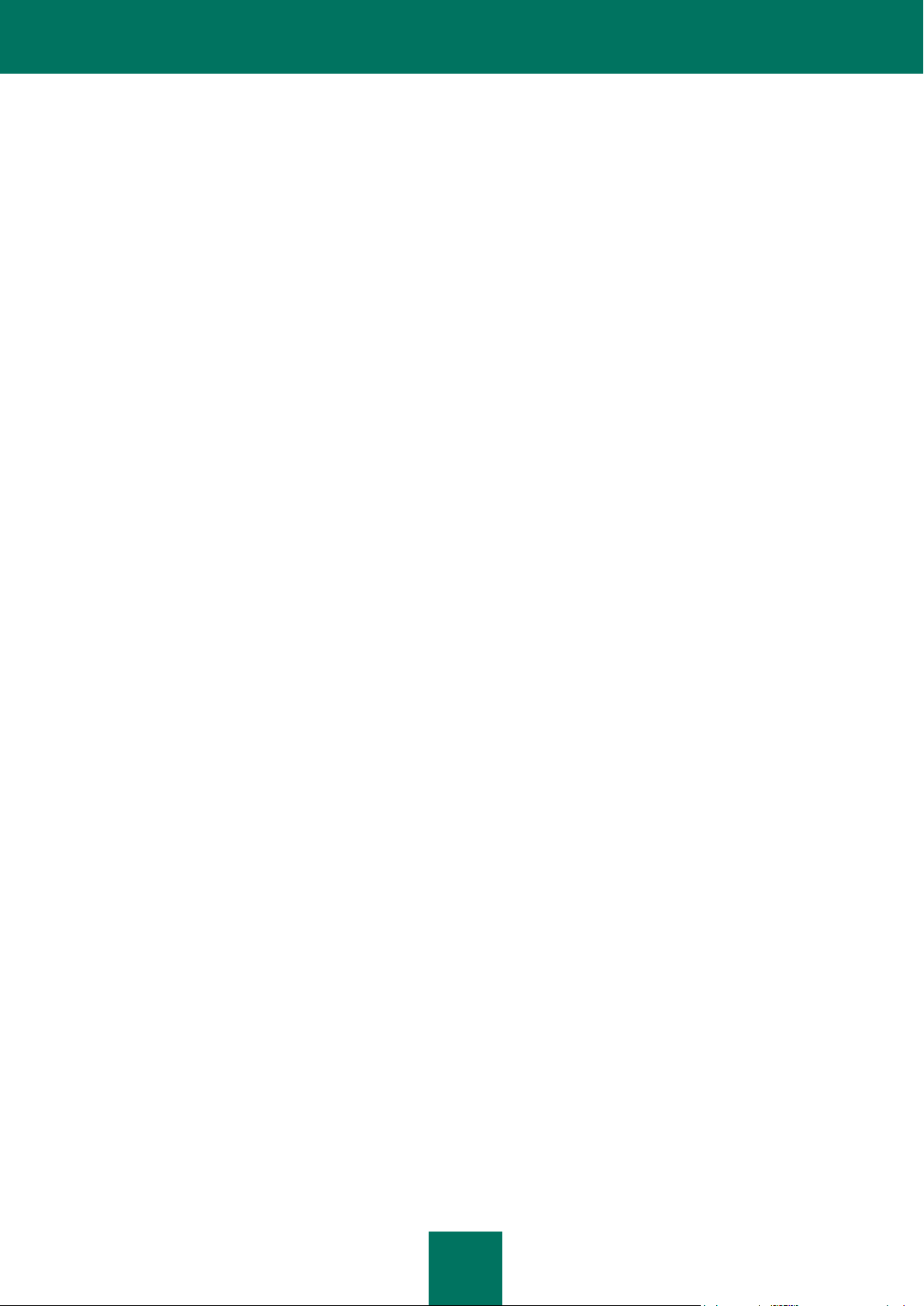
K A S P E R S K Y AN TI - V I R U S 20 1 1
13
DANYCH LUB PROGRAMÓW, ZA NIEMOŻNOŚĆ WYWIĄZANIA SIĘ Z JAKICHKOLWIEK OBOWIĄZKÓW,
W TYM WSZELKICH OBOWIĄZKÓW USTAWOWYCH, OBOWIĄZKU DOBREJ WIARY LUB NALEŻYTEJ
STARANNOŚCI, ZA ZANIEDBANIE, STRATY EKONOMICZNE ORAZ WSZELKIE INNE STRATY
PIENIĘŻNE) POWSTAŁE NA SKUTEK LUB W JAKIKOLWIEK SPOSÓB ZWIĄZANE Z WYKORZYSTANIEM
LUB NIEMOŻNOŚCIĄ WYKORZYSTANIA OPROGRAMOWANIA, ZAPEWNIENIEM LUB NIEMOŻNOŚCIĄ
ZAPEWNIENIA WSPARCIA LUB INNYCH USŁUG, INFORMACJI, OPROGRAMOWANIA ORAZ ZWIĄZANEJ
Z OPROGRAMOWANIEM TREŚCI LUB W INNY SPOSÓB POWSTAŁYCH W WYNIKU KORZYSTANIA Z
OPROGRAMOWANIA BĄDŹ W RAMACH LUB W ZWIĄZKU Z JAKIMKOLWIEK POSTANOWIENIEM
NINIEJSZEJ UMOWY LUB ZŁAMANIEM WARUNKÓW UMOWNYCH BĄDŹ DELIKTOWYCH (W TYM Z
ZANIEDBANIEM, WPROWADZENIEM W BŁĄD, ODPOWIEDZIALNOŚCIĄ LUB OBOWIĄZKIEM
BEZPOŚREDNIM) LUB INNYM ZŁAMANIEM OBOWIĄZKU USTAWOWEGO, LUB JAKIMKOLWIEK
NARUSZENIEM WARUNKÓW GWARANCJI PRZEZ POSIADACZA PRAW LUB KTÓREGOKOLWIEK Z
JEGO PARTNERÓW NAWET, JEŻELI POSIADACZ PRAW LUB JEGO PARTNERZY ZOSTALI
POINFORMOWANI O MOŻLIWOŚCI ZAISTNIENIA TAKICH SZKÓD.
UŻYTKOWNIK WYRAŻA ZGODĘ NA TO, IŻ W WYPADKU GDY POSIADACZ PRAW ORAZ/LUB JEGO
PARTNERZY ZOSTANĄ UZNANI ZA ODPOWIEDZIALNYCH, ODPOWIEDZIALNOŚĆ POSIADACZA PRAW
ORAZ/LUB JEGO PARTNERÓW OGRANICZAĆ SIĘ BĘDZIE DO KOSZTÓW OPROGRAMOWANIA. W
ŻADNYM WYPADKU ODPOWIEDZIALNOŚĆ POSIADACZA PRAW ORAZ/LUB JEGO PARTNERÓW NIE
PRZEKROCZY OPŁAT ZA OPROGRAMOWANIE WNIESIONYCH NA RZECZ POSIADACZA PRAW LUB
JEGO PARTNERÓW (W ZALEŻNOŚCI OD OKOLICZNOŚCI).
NIC CO STANOWI TREŚĆ NINIEJSZEJ UMOWY NIE WYKLUCZA ANI NIE OGRANICZA ŻADNYCH
ROSZCZEŃ DOTYCZĄCYCH ŚMIERCI ORAZ ODNIESIONYCH OBRAŻEŃ CIELESNYCH. PONADTO, W
PRZYPADKU GDY ZRZECZENIE SIĘ ODPOWIEDZIALNOŚCI, WYŁĄCZENIE LUB OGRANICZENIE W
TREŚCI NINIEJSZEJ UMOWY NIE MOŻE ZOSTAĆ WYŁĄCZONE LUB OGRANICZONE W ŚWIETLE
OBOWIĄZUJĄCEGO PRAWA, WTEDY TAKIE ZRZECZENIE SIĘ ODPOWIEDZIALNOŚCI, WYŁĄCZENIE
LUB OGRANICZENIE NIE BĘDZIE MIAŁO ZASTOSOWANIA W PRZYPADKU UŻYTKOWNIKA, KTÓREGO
W DALSZYM CIĄGU OBOWIĄZYWAĆ BĘDĄ POZOSTAŁE ZRZECZENIA SIĘ ODPOWIEDZIALNOŚCI,
WYŁĄCZENIA ORAZ OGRANICZENIA.
9. GNU oraz licencje stron trzecich
9.1. Oprogramowanie może zawierać programy komputerowe licencjonowane (lub sublicencjonowane) użytkownikowi
w ramach Powszechnej Licencji Publicznej GNU lub innych, podobnych licencji na bezpłatne oprogramowanie, które,
poza innymi uprawnieniami, pozwalają użytkownikowi na kopiowanie, modyfikowanie oraz redystrybucję niektórych
programów lub ich części oraz udostępniają kod źródłowy („Wolne Oprogramowanie”). Jeżeli licencje te wymagają,
aby dla każdego oprogramowania przekazywanego innym w formie wykonywalnego formatu binarnego udostępniony
został tym użytkownikom również kod źródłowy, powinien on zostać udostępniony użytkownikowi po otrzymaniu
prośby przesłanej na adres: source@kaspersky.com lub kod źródłowy został dołączony do Oprogramowania. Jeżeli
jakiekolwiek licencje Wolnego Oprogramowania wymagają, aby Posiadacz praw udostępnił prawo do korzystania,
kopiowania oraz modyfikowania programu w ramach Wolnego Oprogramowania wykraczające poza prawa przyznane
z mocy niniejszej Umowy, wtedy prawa te stają się nadrzędne do zawartych w niniejszej Umowie praw i restrykcji.
10. Prawo własności intelektualnej
10.1. Użytkownik zgadza się, że Oprogramowanie oraz jego autorstwo, systemy, pomysły, metody działania,
dokumentacja oraz inne zawarte w Oprogramowaniu informacje stanowią własność intelektualną oraz/lub cenne
tajemnice handlowe Posiadacza praw lub jego partnerów oraz, że Posiadacz praw oraz, odpowiednio, jego partnerzy,
chronieni są przepisami prawa cywilnego i karnego oraz przepisami o prawie autorskim, tajemnicy handlowej, znaku
towarowym oraz prawem patentowym Federacji Rosyjskiej, Unii Europejskiej oraz Stanów Zjednoczonych i innych
krajów, jak również traktatami międzynarodowymi. Niniejsza Umowa nie nadaje Użytkownikowi żadnych praw
własności intelektualnej, w tym do znaków towarowych lub usługowych Posiadacza praw oraz/lub jego partnerów
(„Znaki towarowe”). Użytkownik może korzystać ze znaków towarowych tylko w zakresie identyfikacji wydruków
stworzonych przez Oprogramowanie, stosownie do zaakceptowanych praktyk dotyczących znaków towarowych, w tym
identyfikacji nazwy posiadacza znaku towarowego. Takie wykorzystanie znaku towarowego nie daje Użytkownikowi
jakichkolwiek praw własności w stosunku do Znaku towarowego. Posiadacz praw oraz/lub jego partnerzy posiadają
oraz zachowują wszelkie prawa, tytuł własności oraz prawo do udziału w zyskach z Oprogramowania, w tym, bez
ograniczeń, wszelkich korekt błędów, usprawnień, Aktualizacji lub innych modyfikacji Oprogramowania dokonanych
przez Posiadacza praw lub jakąkolwiek stronę trzecią oraz wszelkich praw autorskich, patentów, praw do tajemnic
handlowych, znaków towarowych oraz innych zawartych w nich własności intelektualnych. Posiadanie, instalacja ani
korzystanie z Oprogramowania przez Użytkownika nie powoduje przeniesienia na niego jakiegokolwiek tytułu
własności intelektualnej Oprogramowania, a Użytkownik nie nabywa żadnych praw do Oprogramowania z wyjątkiem
wyraźnie określonych niniejszą Umową. Wszystkie kopie Oprogramowania wykonane w ramach niniejszej Umowy

K A S P E R S K Y AN T I - V I R U S 2 0 1 1
14
muszą zawierać te same zastrzeżenia prawne pojawiające się na oraz w Oprogramowaniu. Z wyjątkiem jak określono to
w treści niniejszej Umowy, nie powoduje ona przyznania Użytkownikowi żadnych praw do własności intelektualnej
Oprogramowania, a Użytkownik potwierdza, że Licencja, w sposób określony niniejszą Umową, nadaje
Użytkownikowi jedynie prawo do ograniczonego korzystania z Oprogramowania na zasadach i warunkach określonych
niniejszą Umową. Posiadacz praw zastrzega sobie wszelkie prawa, które nie zostały w sposób wyraźny przyznane
Użytkownikowi w ramach niniejszej Umowy.
10.2. Użytkownik wyraża zgodę na niedokonywanie jakichkolwiek modyfikacji lub zmian w Oprogramowaniu.
Użytkownik nie ma prawa usuwać lub zmieniać zawiadomień o ochronie praw autorskich ani innych zastrzeżeń
prawnych na kopiach Oprogramowania.
11. Prawo właściwe; Arbitraż
11.1. Niniejsza Umowa podlega przepisom prawa Federacji Rosyjskiej i będzie interpretowana zgodnie z jego zasadami
bez odniesienia do konfliktu przepisów i zasad prawa. Niniejsza Umowa nie podlega przepisom Konwencji Narodów
Zjednoczonych w kwestii Umów dotyczących międzynarodowej sprzedaży towarów, których zastosowanie jest
wyraźnie wykluczone. Wszelkie spory powstałe w związku z interpretacją lub wykonaniem postanowień niniejszej
Umowy lub ich złamania, wyjąwszy zawarcie bezpośredniej ugody, rozstrzygać będzie Trybunał Międzynarodowego
Arbitrażu Handlowego przy Izbie Handlu i Przemysłu Federacji Rosyjskiej w Moskwie w Federacji Rosyjskiej.
Jakiekolwiek odszkodowanie przyznane przez sędziego arbitrażowego będzie ostateczne i wiążące dla obu stron, a
wyrok w sprawie odszkodowania może być egzekwowany przez jakikolwiek sąd właściwy. Żadne z postanowień
Rozdziału 11 nie zabrania Stronie ubiegania się o godziwe zadośćuczynienie w sądzie właściwym ani jego uzyskania,
zarówno przed, w trakcie, jak i po zakończeniu postępowania arbitrażowego.
12. Okres wszczynania powództwa
12.1. Żaden rodzaj powództwa, bez względu na formę, będący wynikiem lub związany z transakcjami
przeprowadzonymi w ramach niniejszej Umowy, nie może zostać wszczęty przez którąkolwiek ze stron niniejszej
Umowy po upływie jednego (1) roku od zaistnienia podstawy powództwa lub odkrycia jej istnienia, z wyjątkiem
powództwa o naruszenie praw własności intelektualnej, które może być wszczęte w maksymalnym, mającym
zastosowanie okresie dozwolonym przez prawo.
13. Całość umowy; Zasada rozdzielności; Zaniechanie zrzeczenia się praw
13.1. Niniejsza Umowa stanowi całość porozumienia pomiędzy Użytkownikiem a Posiadaczem praw i unieważnia
wszelkie uprzednie pisemne lub ustne porozumienia, propozycje, zawiadomienia lub ogłoszenia dotyczące
Oprogramowania lub treści niniejszej Umowy. Użytkownik potwierdza, iż zapoznał się z treścią niniejszej Umowy,
zrozumiał ją oraz wyraża zgodę na przestrzeganie jej postanowień. Jeżeli którekolwiek z postanowień niniejszej
Umowy zostanie uznane przez sąd właściwy za nieważne lub z jakiegokolwiek powodu niewykonywalne w całości
bądź w części, postanowienie takie zostanie wąsko zinterpretowane tak, aby stało się zgodne z prawem oraz
egzekwowalne, a całość Umowy nie zostanie wobec powyższego uznana za nieważną, a pozostała jej część zachowa
moc obowiązującą ze wszystkimi konsekwencjami prawnymi i podlegać będzie wykonaniu w maksymalnym,
dozwolonym prawnie i na zasadach słuszności zakresie, zachowując jednocześnie, w najszerszym prawnie
dopuszczalnym zakresie, swoje początkowe intencje. Odstąpienie od jakiegokolwiek postanowienia lub warunku
niniejszej Umowy nie będzie ważne o ile nie zostanie sporządzone na piśmie i podpisanie przez Użytkownika oraz
upoważnionego do tego przedstawiciela Posiadacza praw pod warunkiem, iż zrzeczenie się dochodzenia praw z tytułu
naruszenia któregokolwiek z postanowień niniejszej Umowy nie będzie stanowić zrzeczenia się dochodzenia praw z
tytułu jakichkolwiek wcześniejszych, współczesnych ani późniejszych naruszeń. Zaniechanie przez Posiadacza praw
nalegania na wykonanie lub ścisłego egzekwowania wykonania któregokolwiek z postanowień niniejszej Umowy bądź
jakiegokolwiek prawa, nie będzie interpretowane jako odstąpienie od tego postanowienia lub prawa.
14. Informacje kontaktowe Posiadacza praw
W przypadku pytań dotyczących niniejszej Umowy lub chęci skontaktowania się z Posiadaczem praw z jakiegokolwiek
powodu, prosimy o kontakt z Biurem Obsługi Klienta:
Kaspersky Lab ZAO, 10 build. 1 1st Volokolamsky Proezd
Moskwa, 123060
Federacja Rosyjska
Tel.: +7-495-797-8700
Stel: +7-495-645-7939
Email: info@kaspersky.com
Strona internetowa: www.kaspersky.com

K A S P E R S K Y AN TI - V I R U S 20 1 1
15
© 1997-2010 Kaspersky Lab ZAO. Wszystkie prawa zastrzeżone. Niniejsze oprogramowanie oraz towarzysząca mu
dokumentacja są objęte oraz chronione prawem autorskim i międzynarodowymi umowami o ochronie praw autorskich,
a także prawem oraz traktatami dotyczącymi własności intelektualnej.

16
INFORMACJE O PODRĘCZNIKU
W TEJ SEKCJI:
W tym dokumencie .......................................................................................................................................................... 16
Oznaczenia w dokumencie ............................................................................................................................................. 17
Dokument ten jest Podręcznikiem dotyczącym instalacji, konfiguracji i działania aplikacji Kaspersky Anti-Virus 2011
(zwanej dalej Kaspersky Anti-Virus). Dokument został utworzony dla szerokiego grona użytkowników. Użytkownicy
programu powinni umieć obsługiwać komputer w stopniu podstawowym: znać interfejs systemu operacyjnego Microsoft
Windows i zasady poruszania się po nim, obsługiwać popularne programy pocztowe i przeglądarki internetowe, na
przykład Microsoft Office Outlook i Microsoft Internet Explorer.
Przeznaczenie dokumentu:
pomoc użytkownikom w samodzielnej instalacji aplikacji na komputerze, jej aktywacji i konfiguracji zgodnie z
wymaganiami użytkownika;
udostępnienie szybkiego wyszukiwania informacji dotyczących problemów z aplikacją;
zapewnienie alternatywnych źródeł informacji o aplikacji i metodach uzyskania pomocy technicznej.
W TYM DOKUMENCIE
Dokument zawiera następujące sekcje:
Dodatkowe źródła informacji
W sekcji znajdują się informacje o dodatkowych źródłach danych na temat aplikacji i zasobów internetowych
pozwalających na dyskutowanie o aplikacji, dzielenie się nowymi pomysłami, zadawanie pytań i uzyskiwanie
szczegółowej pomocy.
Kaspersky Anti-Virus 2011
Sekcja zawiera opis nowych funkcji aplikacji oraz krótką informację na temat jej modułów i głównych funkcji. Można tu
znaleźć również informacje o funkcjach dołączonych pakietów, a także o usługach dostępnych dla zarejestrowanych
użytkowników. Ponadto, sekcja zawiera informacje o wymaganiach sprzętowych i programowych, które komputer musi
spełniać, aby zainstalowanie Kaspersky Anti-Virus było możliwe.
Instalowanie aplikacji
W tej sekcji znajdują się instrukcje, które pomogą Ci w instalacji programu oraz w jego wstępnej konfiguracji. Opisana
jest tu także procedura dezinstalacji programu.
Zarządzanie licencją
Znaleźć tu można podstawowe pojęcia związane z licencjonowaniem aplikacji. Dostępne są tu także informacje, jak
automatycznie przedłużyć licencję i gdzie przejrzeć informacje o bieżącej licencji.

K A S P E R S K Y AN TI - V I R U S 20 1 1
17
PRZYKŁADOWY TEKST
OPIS OZNACZEŃ DOKUMENTU
Zauważ, że...
Ostrzeżenia są wyróżnione kolorem czerwonym i znajdują się w ramkach.
Zawierają one ważne informacje, na przykład związane z działaniami
zagrażającymi bezpieczeństwu komputera.
Interfejs aplikacji
Ta sekcja zawiera opis podstawowych elementów interfejsu graficznego aplikacji: ikon i menu kontekstowego, okna
głównego aplikacji, okna ustawień i okien powiadomień.
Uruchamianie i zatrzymywanie działania aplikacji
Znajdują się tu informacje dotyczące uruchamiania i zamykania aplikacji.
Stan ochrony komputera
Sekcja zawiera informacje o sposobie sprawdzenia stanu ochrony komputera, jak również eliminowania pojawiających
się zagrożeń. Możesz tu również znaleźć informacje o włączaniu, wyłączaniu oraz wstrzymywaniu ochrony podczas
pracy z programem Kaspersky Anti-Virus.
Wykonywanie typowych zadań
Znaleźć tu można instrukcje dotyczące podstawowych zadań wykonywanych przez większość użytkowników
pracujących z aplikacją.
Zaawansowane ustawienia aplikacji
Sekcja udostępnia szczegółowe informacje o każdym module aplikacji i opisuje algorytmy działania i konfiguracji tych
modułów.
Sprawdzanie zgodności ustawień aplikacji
Ta sekcja zawiera zalecenia dotyczące sprawdzania poprawności działania modułów aplikacji.
Kontakt z działem pomocy technicznej
Sekcja zawiera zalecenia dotyczące kontaktu z Kaspersky Lab poprzez usługę Moje konto na stronie internetowej działu
pomocy technicznej i przez telefon.
Dodatek
Sekcja zawiera informacje dopełniające tekst dokumentu.
Słownik
W tej sekcji dostępna jest lista terminów używanych w dokumencie oraz ich definicje.
OZNACZENIA DOKUMENTU
Oznaczenia dokumentu użyte w Podręczniku opisane są w poniższej tabeli.
Tabela 1. Oznaczenia dokumentu

K A S P E R S K Y AN T I - V I R U S 2 0 1 1
18
PRZYKŁADOWY TEKST
OPIS OZNACZEŃ DOKUMENTU
Zalecamy...
Komentarze znajdują się w ramkach. Zawierają one dodatkowe informacje.
Przykład:
...
Przykłady zamieszczone są na żółtym tle, tuż pod nagłówkiem Przykład.
Aktualizacja oznacza...
Nowe terminy oznaczane są kursywą.
ALT+F4
Nazwy klawiszy oznaczone są pogrubioną czcionką i wielkimi literami.
Nazwa klawiszy z umieszczonym pomiędzy nimi znakiem "plusa" oznacza
użycie kombinacji klawiszy.
Włącz
Nazwy składników interfejsu, na przykład pól do wprowadzania danych, poleceń
menu, przycisków itd., są oznaczone pogrubioną czcionką.
W celu skonfigurowania
terminarza zadania:
Instrukcje są oznaczane symbolem strzałki.
Wstępne zdania w instrukcjach pisane są kursywą.
help
Treści wprowadzane w wierszu poleceń lub treści komunikatów wyświetlanych
na ekranie są oznaczone specjalną czcionką.
<adres IP komputera>
Zmienne znajdują się w nawiasach ostrych. W każdym wypadku zamiast
zmiennej wstawiana jest odpowiadająca jej wartość, a nawiasy są pomijane.

19
DODATKOWE ŹRÓDŁA INFORMACJI
W TEJ SEKCJI:
Źródła informacji dla niezależnych badań ....................................................................................................................... 19
Forum internetowe firmy Kaspersky Lab ......................................................................................................................... 20
Kontakt z działem sprzedaży ........................................................................................................................................... 20
Kontakt z zespołem tworzącym dokumentację ................................................................................................................ 20
Jeśli masz jakiekolwiek pytania dotyczące wyboru, zakupu, instalacji lub używania Kaspersky Anti-Virus, do Twojej
dyspozycji dostępne są różne źródła informacji. Możesz wybrać dogodne źródło informacji w zależności od tego, jak
pilne i ważne jest dane pytanie.
ŹRÓDŁA INFORMACJI DLA NIEZALEŻNYCH BADAŃ
Firma Kaspersky Lab oferuje wiele źródeł, z których można uzyskać informacje o aplikacji:
strona aplikacji na witrynie Kaspersky Lab;
strona aplikacji na witrynie internetowej działu pomocy technicznej (w Bazie Wiedzy);
strona internetowa usługi FastTrack;
system pomocy.
Strona aplikacji na witrynie Kaspersky Lab
Strona http://www.kaspersky.com/kaspersky_anti-virus zawiera ogólne informacje na temat aplikacji, jej cech i opcji.
Strona aplikacji na witrynie internetowej działu pomocy technicznej (Baza Wiedzy)
Na stronie http://support.kaspersky.com/pl/kav2011 znajdziesz artykuły napisane przez specjalistów z działu
pomocy technicznej.
Zawierają one przydatne informacje, zalecenia oraz odpowiedzi na najczęściej zadawane pytania dotyczące
zakupu, instalacji i korzystania z aplikacji. Posegregowane są według tematu, na przykład, Zarządzanie licencją,
Konfigurowanie aktualizacji lub Eliminowanie błędów w działaniu. Ich treść pomaga rozwiązać problemy związane
nie tylko z konkretną aplikacją, ale także z innymi produktami firmy Kaspersky Lab. Artykuły mogą zawierać także
nowości z działu pomocy technicznej.
Usługa szybkiej pomocy (FastTrack)
Na stronie tej usługi można znaleźć bazę najczęściej zadawanych pytań (FAQ) wraz z odpowiedziami dotyczącymi
działania aplikacji. Aby skorzystać z tej usługi, konieczne jest połączenie z Internetem.
W celu przejścia do strony internetowej usługi kliknij odnośnik Pomoc techniczna znajdujący się w oknie głównym
aplikacji, a następnie w oknie, które zostanie otwarte, kliknij przycisk Szybka pomoc.
System Pomocy
Pakiet instalacyjny aplikacji zawiera plik pomocy pełnej oraz kontekstowej. Pomoc zawiera informacje o sposobie
zarządzania ochroną komputera: przeglądanie stanu ochrony, skanowanie różnych obszarów komputera w

K A S P E R S K Y AN T I - V I R U S 2 0 1 1
20
poszukiwaniu wirusów i wykonywanie innych zadań. Plik pomocy pełnej i kontekstowej udostępnia informacje o
wszystkich oknach aplikacji oraz listę i opisy ustawień i zadań z nimi związanych.
Aby otworzyć plik pomocy, w wymaganym oknie należy kliknąć przycisk Pomoc lub wcisnąć klawisz F1.
FORUM INTERNETOWE FIRMY KASPERSKY LAB
Jeżeli zapytanie nie wymaga natychmiastowej odpowiedzi, można przedyskutować je ze specjalistami firmy Kaspersky
Lab lub innymi użytkownikami jej oprogramowania na forum internetowym znajdującym się pod adresem
http://forum.kaspersky.com.
Na forum możesz znaleźć także wcześniej opublikowane odpowiedzi, pozostawić swój komentarz, utworzyć nowy temat
lub skorzystać z wyszukiwarki.
KONTAKT Z DZIAŁEM SPRZEDAŻY
Jeśli masz pytania związane z wyborem lub zakupem Kaspersky Anti-Virus, albo chcesz przedłużyć swoja licencję,
skontaktuj się z naszym działem sprzedaży http://www.kaspersky.pl/about.html?s=contact.
Możesz wysłać swoje zapytanie do działu sprzedaży poprzez e-mail sprzedaz@kaspersky.pl.
KONTAKT Z ZESPOŁEM TWORZĄCYM DOKUMENTACJĘ
Jeśli masz jakiekolwiek pytania dotyczące dokumentacji, odnalazłeś błąd lub chcesz zgłosić opinię, możesz
skontaktować się z zespołem tworzącym dokumentację. Aby skontaktować się z zespołem tworzącym dokumentację,
wyślij wiadomość email na adres dokumentacja@kaspersky.pl. Jako temat wiadomości wpisz "Opinia o systemie
pomocy: Kaspersky Anti-Virus".

21
KASPERSKY ANTI-VIRUS 2011
W TEJ SEKCJI:
Nowości ........................................................................................................................................................................... 21
Zapewnienie ochrony komputera .................................................................................................................................... 21
Pakiet dystrybucyjny ....................................................................................................................................................... 23
Usługi świadczone zarejestrowanym użytkownikom ....................................................................................................... 23
Wymagania sprzętowe i programowe ............................................................................................................................. 24
Sekcja zawiera opis nowych funkcji aplikacji oraz krótką informację na temat jej modułów i głównych funkcji. Można tu
znaleźć również informacje o funkcjach dołączonych pakietów, a także o usługach dostępnych dla zarejestrowanych
użytkowników. Ponadto, sekcja zawiera informacje o wymaganiach sprzętowych i programowych, które komputer musi
spełniać, aby zainstalowanie Kaspersky Anti-Virus było możliwe.
NOWOŚCI
W Kaspersky Anti-Virus wprowadzono następujące nowości:
Nowy moduł ochrony Kontrola systemu (zobacz stronę 104) zapewnia monitorowanie aktywności aplikacji w
systemie i udostępnia szczegółowe informacje innym modułom ochrony. Dzięki przywracalnej historii
aktywności aplikacji, moduł może wycofać rezultaty działania szkodliwych aplikacji po ich wykryciu przez różne
moduły ochrony.
Przy pomocy modułu Skanowanie w czasie bezczynności (zobacz stronę 113) możliwe jest skanowanie
komputera na obecność wirusów, kiedy na nim nie pracujesz, a po powrocie do pracy skanowanie zostaje
zatrzymane. Pozwala to na regularne wykonywanie skanowania, zapobiega również ograniczeniu wydajności
komputera, kiedy jej potrzebujesz.
Po zainstalowaniu Kaspersky Anti-Virus na komputerze możesz tymczasowo przełączać się do Kaspersky
Internet Security w celu dostępu do jego funkcji. Możesz również zakupić licencję na dalsze wykorzystanie
aplikacji. Dzięki temu nie musisz instalować programu Kaspersky Internet Security, jeżeli na Twoim komputerze
znajduje się już Kaspersky Anti-Virus.
ZAPEWNIANIE OCHRONY KOMPUTERA
Kaspersky Anti-Virus zapewnia najwyższą ochronę komputera przed znanymi i nieznanymi zagrożeniami, atakami
sieciowymi i hakerskimi, spamem i innymi niechcianymi informacjami.
Każdy moduł ochrony ma za zadanie przetwarzanie danego typu zagrożenia (zobacz opis modułów w dalszej części tej
sekcji). Moduły mogą być włączane, wyłączane i konfigurowane niezależnie od siebie.
Jako uzupełnienie stałej ochrony oferowanej przez moduły, zalecamy regularne przeprowadzanie skanowania
komputera w poszukiwaniu wirusów. Jest to niezbędne w celu wykluczenia możliwości rozprzestrzeniania się
szkodliwych programów, które nie zostały wykryte przez składniki ochrony, na przykład ze względu na ustawienie
niskiego poziomu ochrony lub z innych powodów.
Aby Kaspersky Anti-Virus był aktualny, należy aktualizować bazy danych i moduły wykorzystywane przez aplikację.
Domyślnie aplikacja jest aktualizowana automatycznie. Jednak, w razie konieczności możesz ustawić ręczne
aktualizowanie baz danych i modułów aplikacji.

K A S P E R S K Y AN T I - V I R U S 2 0 1 1
22
Niektóre zadania mogą zostać uruchomione przy pomocy zaawansowanych narzędzi i kreatorów (zobacz sekcję
"Dodatkowe narzędzia zwiększające bezpieczeństwo komputera" na stronie 118), np. konfiguracja programu Microsoft
Internet Explorer czy czyszczenie śladów aktywności użytkownika w systemie.
Składniki ochrony
Poniższe składniki chronią komputer w czasie rzeczywistym:
Ochrona plików
Moduł Ochrona plików zapobiega zainfekowaniu systemu plików komputera. Moduł uruchamia się podczas
ładowania systemu operacyjnego, pozostaje w pamięci RAM i skanuje wszystkie pliki, które są otwierane,
zapisywane lub uruchamiane na Twoim komputerze oraz wszystkie podłączone do niego dyski. Kaspersky Anti-
Virus przechwytuje każdy otwierany plik i skanuje go w poszukiwaniu znanych wirusów. Jeżeli plik nie jest
zainfekowany lub został wyleczony przez oprogramowanie antywirusowe, można dalej z niego korzystać. W
przypadku, gdy wyleczenie pliku nie powiedzie się, zostanie on usunięty. Jego kopia zostanie zapisana w folderze
kopii zapasowej lub przeniesiona do foldera kwarantanny.
Ochrona poczty
Moduł Ochrona poczty skanuje wszystkie wiadomości przychodzące i wychodzące komputera. Jeżeli wiadomość nie
zawiera niebezpiecznych obiektów, program zezwala na dostęp do niej.
Ochrona WWW
Moduł ten przechwytuje i blokuje niebezpieczne skrypty na stronach internetowych. Monitorowany jest cały ruch
HTTP. Dodatkowo, moduł blokuje dostęp do szkodliwych stron internetowych.
Ochrona komunikatorów internetowych
Ochrona komunikatorów umożliwia bezpieczne korzystanie z Internetu. Chroni informacje docierające do komputera
poprzez protokoły komunikatorów. Moduł Ochrona komunikatorów zapewnia bezpieczne działania różnych aplikacji
związanych z komunikatorami.
Ochrona proaktywna
Ochrona proaktywna umożliwia wykrycie nowego szkodliwego programu, zanim wykona on swoją szkodliwą
aktywność. Jego działanie polega na monitorowaniu i analizowaniu zachowania wszystkich programów
zainstalowanych na komputerze. W zależności od wykonanych akcji, Kaspersky Anti-Virus decyduje, czy dana
aplikacja jest potencjalnie niebezpieczna. Ochrona proaktywna chroni komputer zarówno przed znanymi wirusami,
jak również przed nowymi zagrożeniami, które nie zostały jeszcze wykryte.
Anti-Phishing
Moduł zintegrowany z modułami: Ochrona WWW, Anti-Spam i Ochrona komunikatorów, umożliwia sprawdzanie, czy
adresy sieciowe znajdują się na liście adresów typu phishing lub na liście adresów podejrzanych.
Istnieją trzy grupy obiektów chronionych przez moduły:
Pliki, dane osobiste, nazwy użytkownika i hasła, informacje o kartach bankowych itd. Obiekty te są chronione
przez moduł Ochrona plików, Kontrola aplikacji i Ochrona proaktywna.
Aplikacje zainstalowane na komputerze i obiekty systemu operacyjnego. Pliki te są chronione przez moduły
Ochrona poczty, Ochrona WWW, Ochrona komunikatorów, Kontrola aplikacji i Ochrona proaktywna.
Aktywność online: korzystanie z systemów płatności elektronicznej, ochrona poczty przed spamem i wirusami
itp. Ochronę tych obiektów zapewniają moduły: Ochrona poczty, Ochrona WWW, Ochrona komunikatorów i
Anti-Phishing.
Moduły zostały pogrupowane w zależności od chronionych przez nie obiektów i przedstawione są graficznie w sekcji
Centrum ochrony znajdującej się w oknie głównym aplikacji (zobacz sekcję "Okno główne programu Kaspersky Anti-
Virus" na stronie 37).

K A S P E R S K Y AN TI - V I R U S 20 1 1
23
PAKIET DYSTRYBUCYJNY
Oprogramowanie Kaspersky Anti-Virus można nabyć u jednego z naszych dystrybutorów (pakiet dystrybucyjny) lub za
pośrednictwem sklepów internetowych, takich jak sekcja sklep na http://www.kaspersky.pl.
W skład pakietu dystrybucyjnego wchodzą:
Zaklejona koperta z nośnikiem instalacyjnym zawierającym pliki programu oraz dokumentację w formacie PDF.
Dokumentacja w formie drukowanej, dokumenty Przewodnik szybkiego startu i Podręcznik użytkownika (w
zależności od regionu).
Umowa licencyjna (w zależności od regionu).
Karta aktywacyjna, która zawiera kod aktywacyjny (w zależności od regionu).
Należy uważnie przeczytać postanowienia umowy licencyjnej (zobacz sekcję "Informacje o Umowie licencyjnej" na
stronie 32).
W przypadku braku zgody z postanowieniami Umowy licencyjnej możliwe jest zwrócenie pakietu dystrybutorowi, u
którego dokonano zakupu i otrzymanie zwrotu kwoty zapłaconej za program pod warunkiem, że koperta z nośnikiem
instalacyjnym jest zaklejona.
Otwarcie zapieczętowanej koperty zawierającej nośnik instalacyjny jest równoznaczne z zaakceptowaniem wszystkich
postanowień Umowy licencyjnej.
Przed otwarciem koperty zawierającej nośnik instalacyjny należy uważnie przeczytać treść Umowy licencyjnej.
Podczas zakupu Kaspersky Anti-Virus w sklepie internetowym użytkownik pobiera oprogramowanie ze strony
internetowej Kaspersky Lab wraz z niniejszym podręcznikiem. Kod aktywacyjny przesyłany jest pocztą elektroniczną po
uregulowaniu płatności.
USŁUGI ŚWIADCZONE ZAREJESTROWANYM
UŻYTKOWNIKOM
Kaspersky Lab oferuje zarejestrowanym użytkownikom świadczenie usług zwiększających efektywność korzystania z
aplikacji.
Po zakupieniu licencji stajesz się zarejestrowanym użytkownikiem, co uprawnia Cię do korzystania z następujących
usług:
cogodzinnej aktualizacji baz danych aplikacji i otrzymywania nowszych wersji programu;
konsultacji odnośnie instalowania, konfigurowania i użytkowania programu - za pośrednictwem telefonu lub
Panelu klienta znajdującego się na stronie działu pomocy technicznej;
otrzymywania powiadomień o nowych produktach firmy Kaspersky Lab oraz o pojawianiu się nowych wirusów.
Usługa ta jest dostępna dla użytkowników, którzy subskrybują dostarczanie nowości Kaspersky Lab na stronie
internetowej działu pomocy technicznej (http://support.kaspersky.com/subscribe).
Kaspersky Lab nie oferuje konsultacji odnośnie problemów z działaniem i użytkowaniem systemów operacyjnych, innego
oprogramowania, a także działania różnych technologii.

K A S P E R S K Y AN T I - V I R U S 2 0 1 1
24
WYMAGANIA SPRZĘTOWE I PROGRAMOWE
Aby aplikacja działała poprawnie, komputer powinien spełniać następujące wymagania:
Wymagania ogólne:
480 MB wolnego miejsca na dysku.
CD / DVD-ROM (do zainstalowania Kaspersky Anti-Virus z dysku CD).
połączenie z Internetem (aby aktualizować bazy danych i moduły aplikacji).
Microsoft Windows Explorer 6.0 lub nowszy.
Microsoft Windows Installer 2.0.
Wymagania dla systemów Microsoft Windows XP Home Edition (Service Pack 2 lub nowszy), Microsoft Windows XP
Professional (Service Pack 2 lub nowszy), Microsoft Windows XP Professional x64 Edition (Service Pack 2 lub nowszy):
Procesor Intel Pentium 800 MHz 32-bitowy (x86) / 64-bitowy (x64) lub szybszy (lub kompatybilny);
512 MB wolnej pamięci RAM.
Wymagania dla systemów Microsoft Windows Vista Home Basic, Microsoft Windows Vista Home Premium, Microsoft
Windows Vista Business, Microsoft Windows Vista Enterprise, Microsoft Windows Vista Ultimate, Microsoft Windows 7
Starter, Microsoft Windows 7 Home Basic, Microsoft Windows 7 Home Premium, Microsoft Windows 7 Professional,
Microsoft Windows 7 Ultimate:
Procesor Intel Pentium 1 GHz 32-bitowy (x86) / 64-bitowy (x64) lub szybszy (lub kompatybilny);
1 GB wolnej pamięci RAM (32-bitowa); 2 GB wolnej pamięci RAM (64-bitowa).
Wymagania dla netbooków:
Procesor Intel Atom 1.33 MHz (Z520) lub kompatybilny.
Karta graficzna Intel GMA950 z pamięcią RAM większą niż 64 MB (lub kompatybilna).
Ekran nie mniejszy niż 10.1".
Microsoft Windows XP Home Edition lub nowszy.

25
INSTALOWANIE APLIKACJI
W TEJ SEKCJI:
Procedura instalacji ......................................................................................................................................................... 25
Rozpoczęcie pracy .......................................................................................................................................................... 30
Dezinstalacja aplikacji ..................................................................................................................................................... 30
W tej sekcji znajdują się instrukcje, które pomogą Ci w instalacji programu oraz w jego wstępnej konfiguracji. Opisana
jest tu także procedura dezinstalacji programu.
PROCEDURA INSTALACJI
Instalacja Kaspersky Anti-Virus jest przeprowadzana w trybie interaktywnym przy użyciu kreatora instalacji.
Kreator składa się z szeregu okien (kroków) przełączanych przy pomocy przycisków Wstecz i Dalej. W celu zamknięcia
kreatora po zakończeniu jego działania kliknij przycisk Zakończ. W celu zatrzymania kreatora w dowolnym momencie
użyj przycisku Anuluj.
Po zainstalowaniu Kaspersky Anti-Virus możesz tymczasowo przełączyć się do Kaspersky Internet Security w celu
dostępu do jego funkcji. Możesz również zakupić licencję na dalsze wykorzystanie aplikacji. Dzięki temu nie musisz
instalować programu Kaspersky Internet Security, jeżeli na Twoim komputerze znajduje się już Kaspersky Anti-Virus.
Jeżeli aplikacja ma chronić więcej niż jeden komputer, powinna zostać zainstalowana w ten sam sposób na wszystkich
komputerach. Pamiętaj, że w tym przypadku, zgodnie z umową licencyjną, ważność licencji liczona jest od daty
pierwszej aktywacji programu. Jeśli aktywujesz aplikację na każdym kolejnym komputerze, ważność licencji zostanie
skrócona o liczbę dni, które minęły od pierwszej aktywacji. Dzięki temu ważność licencji dla wszystkich zainstalowanych
kopii programu skończy się w tym samym czasie.
Aby zainstalować program Kaspersky Anti-Virus,
uruchom plik instalacyjny (z rozszerzeniem *.exe) znajdujący się na płycie CD zawierającej program.
Instalacja Kaspersky Anti-Virus z pakietu instalacyjnego pobranego przez Internet przebiega w taki sam sposób, jak z
płyty instalacyjnej.

K A S P E R S K Y AN T I - V I R U S 2 0 1 1
26
W TEJ SEKCJI:
Krok 1. Szukanie nowszej wersji programu ..................................................................................................................... 26
Krok 2. Weryfikowanie wymagań systemowych .............................................................................................................. 26
Krok 3. Wybieranie typu instalacji ................................................................................................................................... 27
Krok 4. Przeglądanie treści umowy licencyjnej ................................................................................................................ 27
Krok 5. Kaspersky Security Network - Oświadczenie o Gromadzeniu Danych ............................................................... 27
Krok 6. Wyszukiwanie niekompatybilnych aplikacji ......................................................................................................... 27
Krok 7. Wybieranie folderu docelowego .......................................................................................................................... 28
Krok 8. Przygotowanie do instalacji ................................................................................................................................. 28
Krok 9. Instalowanie ........................................................................................................................................................ 28
Krok 10. Aktywowanie aplikacji ....................................................................................................................................... 29
Krok 11. Rejestrowanie użytkownika ............................................................................................................................... 29
Krok 12. Finalizowanie procesu aktywacji ....................................................................................................................... 30
Krok 13. Kończenie działania Kreatora ........................................................................................................................... 30
KROK 1. WYSZUKIWANIE NOWSZEJ WERSJI APLIKACJI
Przed rozpoczęciem instalacji program sprawdzi, czy na serwerach aktualizacji Kaspersky Lab znajduje się nowsza
wersja Kaspersky Anti-Virus.
Jeżeli program nie odnajdzie nowszej wersji, zostanie uruchomiony kreator instalacji bieżącej wersji.
Jeżeli na serwerach uaktualnień znajduje się nowsza wersja Kaspersky Anti-Virus, zostanie wyświetlone pytanie o jej
pobranie i zainstalowanie na komputerze. Jeżeli anulujesz pobieranie, zostanie uruchomiony Kreator instalacji. Jeżeli
zdecydujesz się na zainstalowanie nowszej wersji, zostaną pobrane pliki dystrybucyjne produktu, a Kreator instalacji
nowej wersji zostanie uruchomiony automatycznie. W celu uzyskania szczegółowych informacji dotyczących procedury
instalacji zapoznaj się z odpowiednią dokumentacją.
KROK 2. WERYFIKOWANIE WYMAGAŃ SYSTEMOWYCH
Przed zainstalowaniem na Twoim komputerze programu Kaspersky Anti-Virus instalator analizuje system operacyjny i
dodatki Service Pack w celu sprawdzenia, czy odpowiadają wymaganiom instalacji produktu (zobacz sekcję "Wymagania
sprzętowe i programowe" na stronie 24). Dodatkowo, instalator sprawdza obecność wymaganego oprogramowania i
uprawnienia wymagane do zainstalowania aplikacji.
Jeżeli jakiś warunek nie będzie spełniony, zostanie wyświetlone odpowiednie powiadomienie. W tym przypadku, przed
zainstalowaniem produktu Kaspersky Lab zaleca się zainstalowanie odpowiedniego oprogramowania i użycie usługi
Windows Update do pobrania i zastosowania odpowiednich dodatków Service Pack.
Na tym etapie aplikacja szuka programów firmy Kaspersky Lab, które mogą powodować konflikt podczas pracy z
aplikacją Kaspersky Anti-Virus. Po odnalezieniu takich programów Kaspersky Anti-Virus zasugeruje ich ręczne
usunięcie.

K A S P E R S K Y AN TI - V I R U S 20 1 1
27
W przypadku odnalezienia wcześniejszej wersji Kaspersky Anti-Virus lub Kaspersky Internet Security, wszystkie dane,
które mogą zostać wykorzystane przez program Kaspersky Anti-Virus 2011 (dane aktywacyjne, ustawienia programu
itd.) zostaną zapisane i użyte podczas jego instalacji.
KROK 3. WYBIERANIE TYPU INSTALACJI
Na tym etapie możesz wybrać najbardziej odpowiedni dla Ciebie typ instalacji programu Kaspersky Anti-Virus:
Instalacja standardowa. Po wybraniu tej opcji (pole Zmień ustawienia instalacji nie jest zaznaczone) aplikacja
zostanie w pełni zainstalowana na komputerze, z ustawieniami zalecanymi przez ekspertów Kaspersky Lab.
Instalacja niestandardowa. W tym wypadku (pole Zmień ustawienia instalacji jest zaznaczone) będziesz mógł
określić folder, w którym aplikacja zostanie zainstalowana (zobacz sekcję "Krok 7. Wybieranie folderu
docelowego" na stronie 28) i w razie konieczności wyłączyć ochronę procesu instalacji (zobacz sekcję "Krok 8.
Przygotowanie do instalacji" na stronie 28).
Aby kontynuować instalację, kliknij przycisk Dalej.
KROK 4. PRZEGLĄDANIE TREŚCI UMOWY LICENCYJNEJ
Na tym etapie powinieneś przeczytać umowę licencyjną zawieraną między Tobą a firmą Kaspersky Lab.
Przeczytaj uważnie umowę i zaakceptuj ją, klikając przycisk Zgadzam się. Procedura instalacji będzie kontynuowana.
W celu przerwania instalacji należy kliknąć przycisk Anuluj.
KROK 5. KASPERSKY SECURITY NETWORK - OŚWIADCZENIE O
GROMADZENIU DANYCH
W tym kroku Kreatora zaproponowane zostanie uczestnictwo w Kaspersky Security Network. Z uczestnictwem wiąże się
przesyłanie do firmy Kaspersky Lab informacji o nowych zagrożeniach wykrytych na Twoim komputerze, uruchamianych
aplikacjach, pobranych podpisanych aplikacjach wraz z unikatowym numerem ID przypisanym do Twojej kopii Kaspersky
Anti-Virus oraz informacjami o Twoim systemie. Kaspersky Lab gwarantuje, że nie będą wysyłane żadne dane osobiste
użytkownika.
Przeczytaj treść Oświadczenia o Gromadzeniu Danych. Jeżeli zgadzasz się z jego wszystkimi warunkami, zaznacz pole
Akceptuję warunki uczestnictwa w Kaspersky Security Network.
Kliknij przycisk Dalej, jeśli chcesz przeprowadzić instalację niestandardową (zobacz sekcję "Krok 3. Wybieranie typu
instalacji" na stronie 27). Jeżeli wybrałeś instalację standardową, kliknij przycisk Instaluj. Procedura instalacji będzie
kontynuowana.
KROK 6. WYSZUKIWANIE NIEKOMPATYBILNYCH APLIKACJI
Na tym etapie aplikacja sprawdza, czy na komputerze znajdują się jakieś programy niekompatybilne z Kaspersky AntiVirus.
Jeśli nie wykryto takich programów, Kreator automatycznie przechodzi do następnego kroku.
W przypadku wykrycia niekompatybilnych aplikacji, zostaną one wyświetlone na ekranie i zasugerowane zostanie ich
automatyczne lub ręczne usunięcie. Po usunięciu aplikacji niekompatybilnych będziesz musiał ponownie uruchomić
komputer w celu kontynuowania instalacji programu Kaspersky Anti-Virus.
Aby kontynuować instalację, kliknij przycisk Dalej.
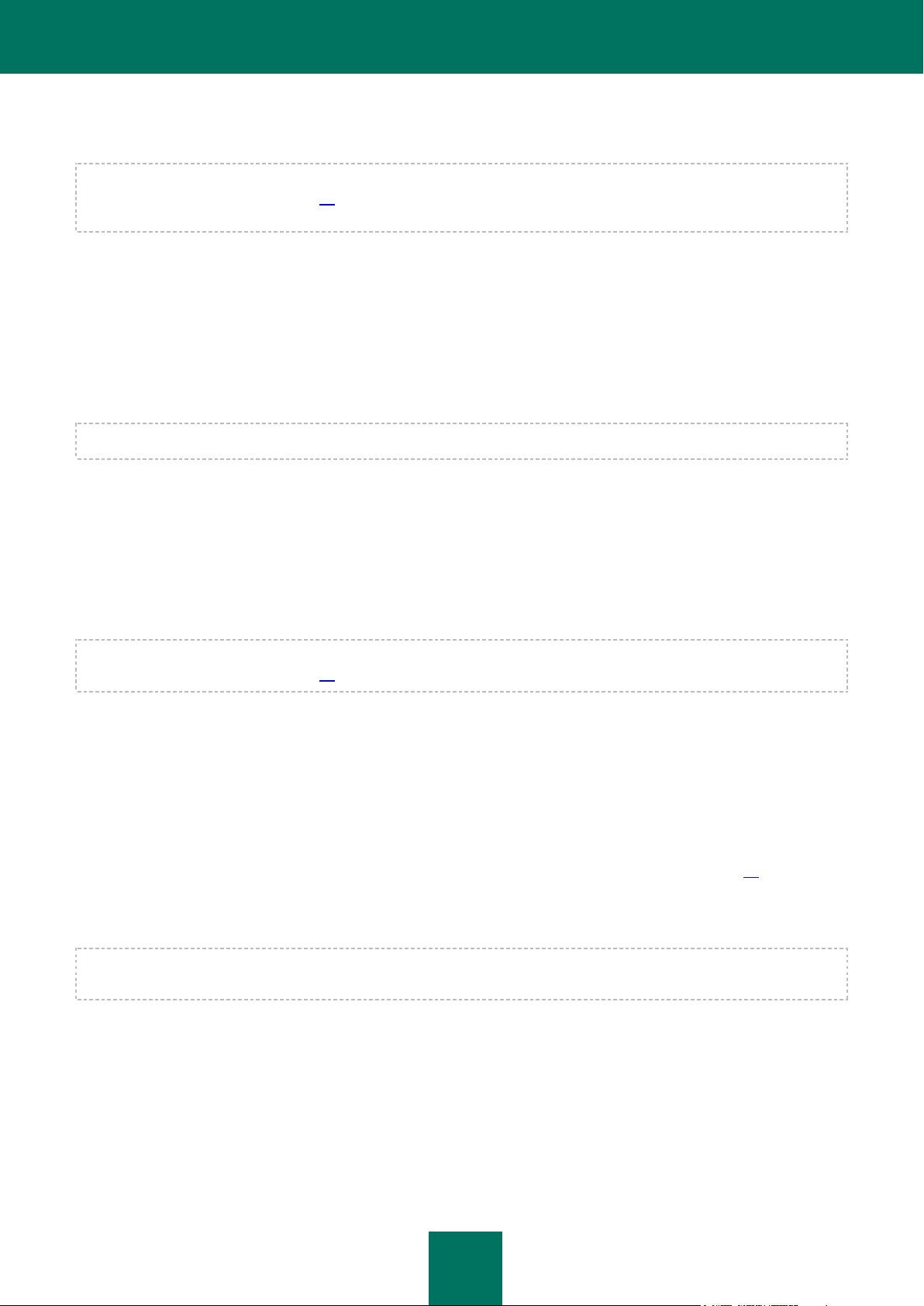
K A S P E R S K Y AN T I - V I R U S 2 0 1 1
28
KROK 7. WYBIERANIE FOLDERU DOCELOWEGO
Ten krok Kreatora instalacji staje się dostępny po wybraniu instalacji niestandardowej (zobacz sekcję "Krok 3.
Wybieranie typu instalacji" na stronie 27). W instalacji standardowej krok ten jest pomijany, a aplikacja zostaje
zainstalowana w folderze domyślnym.
Na tym etapie wybierz folder docelowy, w którym zostanie zainstalowany Kaspersky Anti-Virus. Domyślnie wybrana
zostaje następująca ścieżka dostępu:
<dysk> \ Program Files \ Kaspersky Lab \ Kaspersky Anti-Virus 2011 – dla systemów 32-bitowych;
<dysk> \ Program Files (x86) \ Kaspersky Lab \ Kaspersky Anti-Virus 2011 – dla systemów 64-bitowych.
Aby zainstalować Kaspersky Anti-Virus do innego foldera, określ jego ścieżkę w polu wejściowym lub kliknij przycisk
Przeglądaj i wybierz folder w oknie, które zostanie otwarte.
Ścieżka dostępu nie może mieć więcej niż 200 znaków, ani zawierać znaków specjalnych \, /, ?, :, *, ", >, < i |.
Aby sprawdzić, czy na dysku jest wystarczająco dużo miejsca potrzebnego do zainstalowania aplikacji, kliknij przycisk
Dysk. W otwartym oknie wyświetlona zostanie informacja o dostępnym miejscu na dysku. Aby zamknąć okno, należy
kliknąć przycisk OK.
Aby kontynuować instalację, w oknie kreatora kliknij przycisk Dalej.
KROK 8. PRZYGOTOWANIE DO INSTALACJI
Ten krok Kreatora instalacji staje się dostępny po wybraniu opcji instalacja niestandardowa (zobacz sekcję "Krok 3.
Wybieranie typu instalacji" na stronie 27). W instalacji standardowej krok ten jest pomijany.
Proces instalacji powinien być chroniony, ponieważ Twój komputer może być zainfekowany szkodliwymi programami
mogącymi mieć wpływ na instalację programu Kaspersky Anti-Virus.
Domyślnie włączona jest ochrona procesu instalacji – w oknie Kreatora zaznaczone jest pole Chroń proces instalacji.
Zaleca się usunięcie zaznaczenia z tego pola, gdy aplikacja nie może zostać zainstalowana (na przykład podczas
instalacji zdalnej przy użyciu pulpitu zdalnego Windows). Przyczyną takiej sytuacji może być włączona ochrona.
W tym przypadku powinieneś przerwać instalację, uruchomić ją ponownie, zaznaczyć pole Zmień ustawienia instalacji
dostępne w kroku Wybieranie typu instalacji (zobacz sekcję "Krok 3. Wybieranie typu instalacji" na stronie 27) i po
dojściu do kroku Przygotowywanie instalacji usunąć zaznaczenie z pola Chroń proces instalacji.
Aby kontynuować instalację, kliknij przycisk Instaluj.
Podczas instalowania aplikacji na komputerze działającym w systemie Microsoft Windows XP przerwane zostaną
aktywne połączenia sieciowe. Większość z przerwanych połączeń zostanie przywrócona po wznowieniu pracy aplikacji.
KROK 9. INSTALACJA
Instalacja programu może zająć trochę czasu. Poczekaj, aż zostanie ona pomyślnie zakończona.
Po zakończeniu instalacji Kreator automatycznie przejdzie do następnego kroku.

K A S P E R S K Y AN TI - V I R U S 20 1 1
29
Jeżeli podczas instalacji wystąpi błąd będący wynikiem działania szkodliwego programu, który zapobiega zainstalowaniu
aplikacji antywirusowej na komputerze, Kreator instalacji zaoferuje pobranie specjalnego narzędzia Kaspersky Virus
Removal Tool, który zneutralizuje infekcję.
Po wyrażeniu zgody na zainstalowanie tego narzędzia Kreator pobierze je z serwera Kaspersky Lab, a następnie je
zainstaluje. W przypadku, gdy Kreator nie będzie mógł pobrać narzędzia, wyświetlony zostanie odnośnik do jego
ręcznego pobrania.
Po zakończeniu pracy z narzędziem należy je usunąć i ponownie rozpocząć proces instalacyjny.
KROK 10. AKTYWACJA APLIKACJI
Aktywacja to procedura aktywacji licencji, która pozwala na wykorzystanie pełnej wersji aplikacji i wszystkich jej funkcji
do momentu wygaśnięcia licencji.
Aby dokonać aktualizacji programu konieczny jest dostęp do Internetu.
Podczas aktywacji programu Kaspersky Anti-Virus możesz wybrać następujące opcje:
Aktywuj licencję dla wersji komercyjnej. Wybierz tę opcję i wprowadź kod aktywacyjny (zobacz sekcję
"Informacje o kodzie aktywacyjnym" na stronie 33), jeśli zakupiłeś komercyjną wersję aplikacji.
Jeżeli wprowadzisz kod aktywacyjny przeznaczony dla programu Kaspersky Internet Security, po zakończeniu
aktywacji będziesz mógł przejść do wersji Kaspersky Internet Security.
Aktywuj licencję testową. Wybierz tę opcję, jeśli przed zakupem licencji komercyjnej chcesz zainstalować
wersję testową. Będziesz mógł korzystać z pełnej wersji programu przez czas przeznaczony dla wersji testowej.
Po wygaśnięciu licencji testowej nie można aktywować jej ponownie.
Aktywuj później. Po wybraniu tej opcji etap aktywacji Kaspersky Anti-Virus zostanie pominięty. Aplikacja
zostanie zainstalowana ze wszystkimi jej funkcjami, za wyjątkiem aktualizacji. Po zainstalowaniu programu
Kaspersky Anti-Virus będziesz mógł zaktualizować jego bazy danych i moduły tylko jeden raz. Opcja Aktywuj
później jest dostępna tylko przy pierwszym uruchomieniu Kreatora aktywacji, zaraz po zakończeniu instalacji
aplikacji.
Jeśli program Kaspersky Anti-Virus był zainstalowany, a następnie odinstalowany z zapisaniem danych aktywacyjnych,
opisany powyżej krok zostanie pominięty. W tym przypadku, kreator automatycznie pobierze informacje o istniejącej
licencji i przejdzie do ostatniego kroku aktywacji (zobacz sekcję "Krok 12. Finalizowanie procesu instalacji" na
stronie 30).
KROK 11. REJESTROWANIE UŻYTKOWNIKA
Krok ten jest dostępny tylko w komercyjnej wersji aplikacji. Podczas aktywacji wersji testowej jest on pomijany.
Jeżeli chcesz kontaktować się z działem pomocy technicznej Kaspersky Lab, musisz się zarejestrować.
Niezarejestrowani użytkownicy otrzymują jedynie niezbędną pomoc.
Jeżeli wyrażasz zgodę na rejestrację, w odpowiednich polach wpisz dane rejestracyjne, a następnie kliknij przycisk
Dalej.

K A S P E R S K Y AN T I - V I R U S 2 0 1 1
30
KROK 12. FINALIZOWANIE PROCESU AKTYWACJI
Kreator aktywacji poinformuje Cię, że program Kaspersky Anti-Virus został pomyślnie aktywowany. Dodatkowo
wyświetlane są informacje na temat licencji: typ licencji (komercyjna lub testowa), data wygaśnięcia oraz liczba
komputerów, dla których przeznaczona jest licencja.
Jeśli aktywowałeś subskrypcję, informacja o stanie subskrypcji (zobacz sekcję "Stany subskrypcji" na stronie 141)
zostanie wyświetlona w miejsce daty wygaśnięcia licencji.
Kliknij przycisk Dalej w celu kontynuacji pracy Kreatora.
KROK 13. KOŃCZENIE DZIAŁANIA KREATORA
W ostatnim oknie Kreatora zostanie wyświetlona informacja o pomyślnym zakończeniu instalacji aplikacji. Aby uruchomić
Kaspersky Anti-Virus, zaznacz pole Uruchom Kaspersky Anti-Virus i kliknij przycisk Zakończ.
W pewnych przypadkach wymagane będzie ponowne uruchomienie systemu operacyjnego. Jeśli pole Uruchom
Kaspersky Anti-Virus jest zaznaczone, aplikacja zostanie automatycznie uruchomiona po ponownym uruchomieniu
systemu operacyjnego.
Jeżeli przed zamknięciem Kreatora usunięto zaznaczenie, wówczas aplikacja będzie musiała zostać uruchomiona
ręcznie (zobacz sekcję "Ręczne uruchamianie i zatrzymywanie działania aplikacji" na stronie 42).
ROZPOCZĘCIE PRACY
Po zakończeniu instalacji aplikacja jest gotowa do użycia. Aby zapewnić odpowiednią ochronę Twojego komputera, po
zakończonej instalacji i konfiguracji zalecamy:
Uaktualnić tylko bazy danych aplikacji (zobacz sekcję "Jak aktualizować bazy danych aplikacji" na stronie 50).
Przeprowadzić skanowanie komputera w poszukiwaniu wirusów (zobacz sekcję "wirusy" na stronie 52) i luk
(zobacz sekcję "Skanowanie komputera w poszukiwaniu luk" na stronie 53).
Sprawdzić stan ochrony komputera (na stronie 44) i w razie konieczności wyeliminować problemy z ochroną
(zobacz sekcję "Diagnostyka i eliminacja problemów w ochronie komputera" na stronie 44).
DEZINSTALACJA APLIKACJI
Po odinstalowaniu programu Kaspersky Anti-Virus Twój komputer oraz dane osobiste nie będą chronione.
Do odinstalowania Kaspersky Anti-Virus możesz użyć Kreatora instalacji.
W celu uruchomienia Kreatora:
W menu Start wybierz Programy Kaspersky Anti-Virus 2011 Napraw lub usuń.
W oknie, które zostanie otwarte, kliknij przycisk Usuń.
